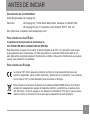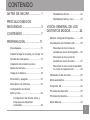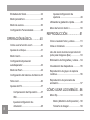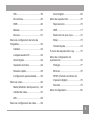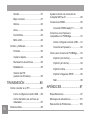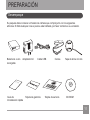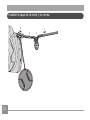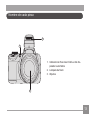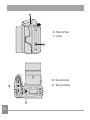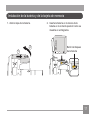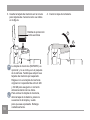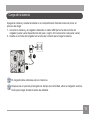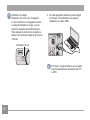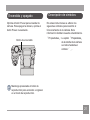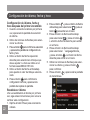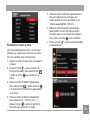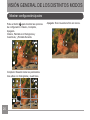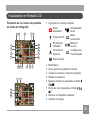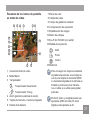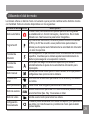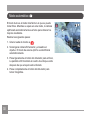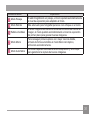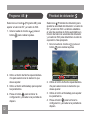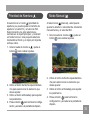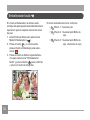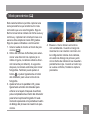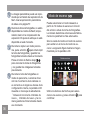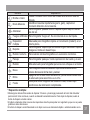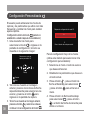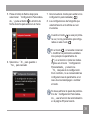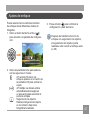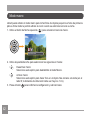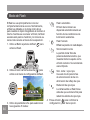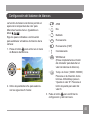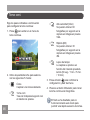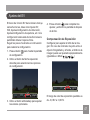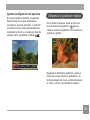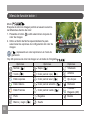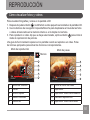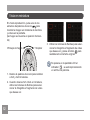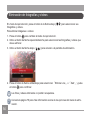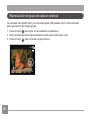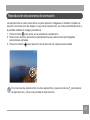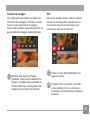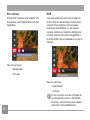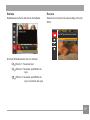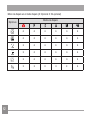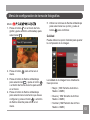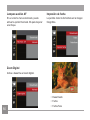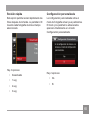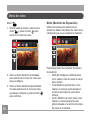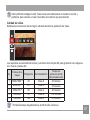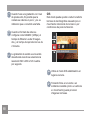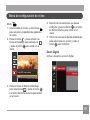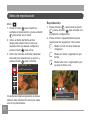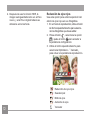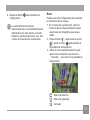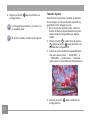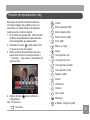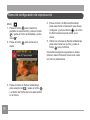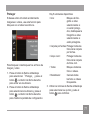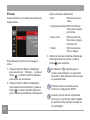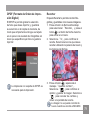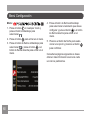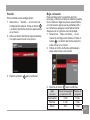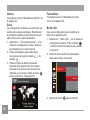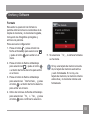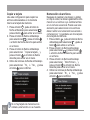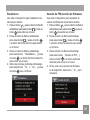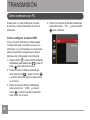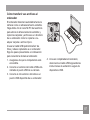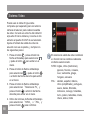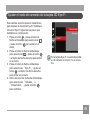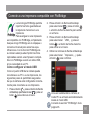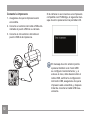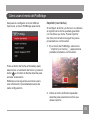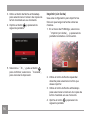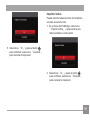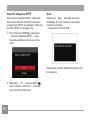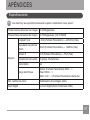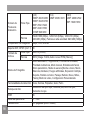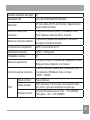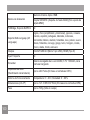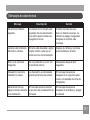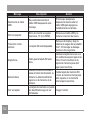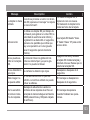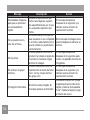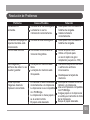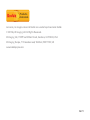Kodak PIXPRO AZ521 Manual de usuario
- Categoría
- Medir, probar
- Tipo
- Manual de usuario
Este manual también es adecuado para

Manual de
usuario

ii 1ii 1
ANTES DE INICIAR
Declaración de Conformidad
Parte Responsable: JK Imaging Ltd.
Dirección: JK Imaging Ltd., 17239 South Main Street, Gardena, CA 90248, USA
JK Imaging Europe, 71 Clarendon road, Watford, WD17 1DS, UK
Sitio Web de la compañía: www.kodakpixpro.com
Para clientes en los EE.UU.
Cumplimiento Comprobado de las Normas de
FCC PARA USO EN EL HOGAR O EN LA OFICINA.
Este dispositivo cumple con la parte 15 de las Reglas de la FCC. Su operación está sujeta
a las siguientes dos condiciones: (1) Este dispositivo no causará interferencia dañina, (2)
este dispositivo aceptará cualquier interferencia recibida, incluyendo interferencia que pueda
causar una operación no deseada.
Para clientes en Europa
La marca “CE” indica que este producto cumple con los requisitos Europeos en
cuanto a seguridad, salud, medio ambiente y protección al consumidor. Las cámaras
con la marca “CE” se han diseñado para venderse en Europa.
Este símbolo [contenedor de basura con ruedas tachado RAEE Anexo IV] indica la
recolección separada de equipo de desecho eléctrico y electrónico en países de la
UE. Por favor, no tire el equipo en los desechos domésticos. Por favor, use los siste-
mas de retorno y recolección de su país para el desecho de este producto.

2 32 3
Acerca de este manual
Gracias por adquirir una Cámara Digital KODAK PIXPRO. Por favor lea este manual atenta-
mente y manténgalo para referencia futura.
JK Imaging Ltd. se reserva todos los derechos sobre este documento. Ninguna parte de
esta publicación podrá reproducirse, transmitirse, transcribirse, almacenarse digitalmente
o traducirse a cualquier idioma o lenguaje informático, de cualquier forma, por cualquier
medio, sin el previo consentimiento por escrito de JK Imaging Ltd..
Todaslasmarcasregistradasmencionadasenestemanualseusansolamenteparanes
deidenticaciónypodríanserpropiedadesdesusdueñosrespectivos.
Este manual le suministra las instrucciones acerca de cómo usar su Cámara Digital KO-
DAK PIXPRO. Se han llevado a cabo todos los esfuerzos para garantizar que el contenido
de este manual sea exacto, pero JK Imaging Ltd. se reserva el derecho a realizar cambios
sin avisar.
A lo largo de este manual se han empleado los siguientes símbolos para ayudarlo a ubicar
la información rápidamente y fácilmente.
Indica información útil.
Indica las precauciones tomadas mientras se opera la cámara.
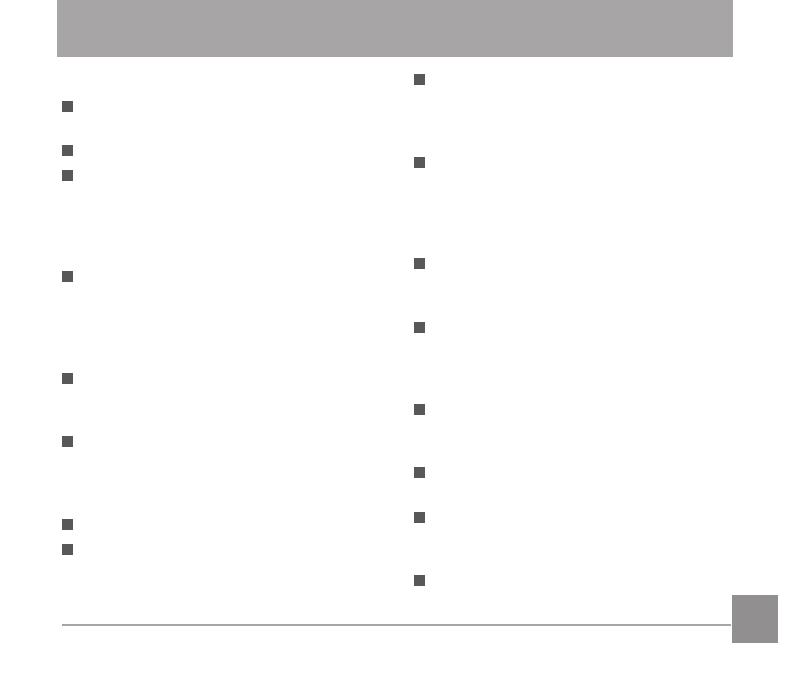
2 32 3
PRECAUCIONES DE SEGURIDAD
Notas de seguridad sobre la cámara
No deje caer la cámara ni la someta a
golpes.
No intente desmontar la cámara.
Para evitar que la humedad pueda
dañar la cámara, no utilice ni almacene
en entornos con niveles elevados de
humedad, como con lluvia o junto a un
estanque.
No utilice ni almacene la cámara en
lugares polvorientos o en la playa para
evitar que el polvo o la arena puedan
penetrar en la cámara provocando
daños.
No utilice ni almacene la cámara en
entornos con altas temperaturas o bajo la
exposición directa a la luz del sol.
No utilice o almacene la cámara dentro
de un campo magnético intenso,
por ejemplo cerca de un imán o
transformador.
No toque la lente de la cámara.
No exponga la cámara a la luz directa del
sol durante mucho tiempo.
En caso de contacto accidental con
agua, apague la cámara, extraiga la
batería y la tarjeta de memoria y deje
secar durante 24 horas.
Los cambios bruscos de temperatura
pueden provocar la formación de
condensación en el interior de la cámara.
En ese caso, espere unos minutos antes
de encender la cámara de nuevo.
En caso de sobrecalentamiento, extraiga
la batería y espere a que la cámara se
enfríe.
Descargue sus fotos y extraiga la tarjeta
de memoria si planea no utilizar la
cámara durante un periodo prolongado
de tiempo.
En caso de inactividad prolongada,
guarde la cámara en un lugar seco y
colóquelasobreunasupercieplana.
Apague la cámara antes de extraer la
batería y la tarjeta de memoria.
No utilice limpiadores abrasivos,
orgánicos o con alcohol para limpiar la
cámara.
Utilice la gamuza profesional y el
limpiador indicado para limpiar la lente.

4 5
4 5
Notas de seguridad sobre la batería
Cárguela con el cargador de baterías
incluido.
Si detecta fugas de la batería en el
interior de la cámara, acuda a su
distribuidor.
Si el líquido de la batería entra en
contacto con la piel, enjuague con agua
limpia y acuda a un centro médico.
Deseche las baterías usadas de
conformidad con la normativa local
(nacional o regional).
Para evitar daños, no deje caer la batería
ni la someta a daños y evite el contacto
conobjetosalados.
No permita que la batería entre
en contacto con objetos metálicos
(incluyendo monedas) para
evitar cortocircuitos, descargas,
sobrecalentamiento o fugas.
No intente desmontar la batería.
Evite el contacto con el agua. Mantenga
siempre los contactos de la batería
secos.
No caliente la batería ni arroje al fuego
para evitar explosiones.
No almacene la batería en entornos con
altas temperaturas o bajo la exposición
directa a la luz del sol.
Utilice la batería incluida.
Si la cámara utiliza una batería
recargable de ion litio y la batería
se sobrecalienta durante la carga,
desconecte la alimentación. Interrumpa
la carga y espere a que la unidad se
enfríe.
En caso de inactividad prolongada,
extraiga la batería y guárdela en un lugar
seco al que no puedan acceder niños o
bebés.
En un entorno más frío, el rendimiento de
la batería se verá notablemente reducido.
Cuando instale la batería, insértela
respetando las marcas de polos positivo
y negativo del compartimiento de la
batería. No inserte la batería en el
compartimiento por la fuerza.

4 5
4 5
Notas de seguridad sobre la tarjeta
de memoria
No deje caer la tarjeta de memoria ni la
someta a golpes.
No intente desmontar ni reparar la tarjeta
de memoria.
Evite el contacto con el agua. Mantenga
siempre seca.
No extraiga la tarjeta de memoria con la
cámara encendida para evitar daños.
No edite directamente los datos en la
tarjeta de memoria. Copie los datos a su
equipo antes de editarlos.
En caso de inactividad prolongada,
descargue sus fotos y extraiga la tarjeta
de memoria y guárdela en un lugar seco.
Formatee la tarjeta de memoria utilizando
la cámara antes de utilizar o insertar una
tarjeta nueva.
Compre tarjetas de memoria originales
de marca reconocida.
Nomodiqueelnombredelosarchivos
o carpetas de la tarjeta de memoria
utilizando su equipo ya que es posible
que la cámara no reconozca los archivos
modicadosoprovoqueerrores.
Las fotos tomadas con la cámara se
almacenarán en la carpeta que se
genera automáticamente en la tarjeta
SD. No almacene fotos tomadas con
otro dispositivo en esta carpeta ya que
la cámara no podrá reconocer estas
imágenes durante la reproducción.
Cuando inserte una tarjeta de memoria,
asegúrese de que la muesca de la tarjeta
coincida con las marcas de la parte
superior de la ranura para tarjetas.

6 76 7
Otras notas de seguridad
No desconecte la alimentación o apague la cámara durante el proceso de actualización
ya que puede producir una escritura incorrecta de los datos y que la cámara no vuelva a
encender.
No ponga la correa de la cámara en el cuello de un niño.
Siutilizalacámaradentrodelacabinadeunavión,sigalasnormaspertinentesespeci-
cadas por la compañía aérea.
Debido a las limitaciones de la tecnología de fabricación, la pantalla LCD puede poseer
píxeles muertos o puntos brillantes pero este defecto no afecta a la calidad de las fotos.
Evite el contacto con el agua. En entornos húmedos, seque con un paño de limpieza
suave y seco.
Si la pantalla LCD sufre daños y el líquido cristal entra en contacto con la piel, seque
inmediatamente con un paño seco y enjuague con agua limpia. Si el líquido cristal entra
en contacto con los ojos, enjuague con agua limpia durante al menos 15 minutos y acuda
a un centro médico. En caso de ingestión accidental del líquido cristal, enjuague la boca
inmediatamente y acuda a un centro médico.

6 76 7
ANTES DE INICIAR ................1
PRECAUCIONES DE
SEGURIDAD ...........................3
CONTENIDO ..........................7
PREPARACIÓN .....................11
Desempaque .......................................11
Instalar la tapa de la lente y la correa .12
Nombre de cada pieza ........................13
Instalación de la batería y de la
tarjeta de memoria ..............................17
Carga de la batería .............................19
Encendido y apagado .........................21
Descripción de símbolos .....................21
Conguracióndeidioma,
fecha y hora ........................................22
Conguracióndeidioma,fechay
hora después del primer
encendido .....................................22
Restablecer idioma .......................22
Restablecer fecha y hora ..............23
VISIÓN GENERAL DE LOS
DISTINTOS MODOS .............24
Mostrarconguración/ajustes .............24
Visualización en Pantalla LCD ............25
Resumen de los iconos de
pantalla en modo de fotografía .....25
Resumen de los iconos de
pantalla en modo de vídeo ...........27
Resumen de los iconos de pantalla
en modo de reproducción .............28
Utilizando el dial de modo ...................29
Modo automático .................................30
Programa AE ......................................32
Prioridad de obturador ........................32
Prioridad de Abertura ..........................33
Modo Manual ......................................33
CONTENIDO

8 9
8 9
Embellecedor facial .............................34
Modo panorámico ...............................35
Modo de escena ..................................36
ConguraciónPersonalizada ..............
38
OPERACIÓN BÁSICA ..........40
Cómo usar la función zoom ...............40
Ajustes de enfoque .............................41
Modo macro ........................................42
Conguración/Ajustesdel
autodisparador ....................................43
Modo de Flash ....................................44
Conguracióndelbalancedeblancos
45
Toma cont ............................................46
Ajustes del EV .....................................47
Compensación de Exposición ......47
ISO ................................................48
Ajustes/conguraciónde
obturación .....................................48
Ajustes/conguraciónde
apertura ........................................49
Utilizando la grabación rápida .............49
Menú de función botón i ......................50
REPRODUCCIÓN .................51
Cómo visualizar fotos y videos ............51
Vista en miniatura ..............................52
Uso del zoom durante la reproducción
(sóloparaimágenesjas) ...................53
Eliminación de fotografías y vídeos ....54
Visualización de diapositivas ..............55
Reproducción de grupo de captura
continua ...............................................56
Reproducción de panorama de
animación ............................................57
CÓMO USAR LOS MENÚS ..58
Menújo ..............................................58
Metro (Medición de Exposición) ...58
Tamaño de imagen .......................59

8 9
8 9
OIS ................................................59
EA continuo ...................................60
HDR ..............................................60
Belleza ..........................................61
Escena ..........................................61
Menúdeconguracióndetomade
fotografías ...........................................63
Calidad ..........................................63
Lampara auxiliar AF ......................64
Zoom Digital ..................................64
Impresión de fecha .......................64
Revisión rápida .............................65
Conguraciónpersonalizada ........
65
Menú de vídeo ....................................66
Metro (Medición de Exposición) ...66
Calidad de vídeo ...........................67
OIS ................................................68
Menúdeconguracióndevídeo .........
69
Zoom Digital ..................................69
Menú de reproducción ........................70
Reproducción ................................70
HDR ..............................................71
Reducción de ojos rojos ...............72
Rotar .............................................73
Tamaño Ajuste ..............................74
Función de reproducción i key ............75
Menúdeconguraciónde
reproducción .......................................76
Proteger ........................................77
Eliminar .........................................78
DPOF (Formato de Orden de
Impresión Digital) .........................79
Recortar ........................................79
MenúConguración ............................
80

10 1110 11
Sonido ...........................................81
Bajo consumo ...............................81
Idioma ...........................................82
Zona ..............................................82
Fecha/Hora ...................................82
Brillo LCD ......................................82
Archivo y Software ..............................83
Formato ........................................83
Copiar a tarjeta .............................84
Numeración de archivos ...............84
Restablecer ...................................85
Versión de FW
(versióndermware) ....................85
TRANSMISIÓN .....................86
Cómo conectar a un PC .....................86
CómocongurarelmodoUSB ....
86
Cómo transferir sus archivos al
ordenador .....................................87
Sistema Video .....................................88
Ajustar el modo de conexión de
la tarjeta SD Eye-Fi .............................89
Conexiones HDMI ...............................90
Conectar HDMI-ready TV .............90
Conecte a una impresora
compatible con PictBridge ...................91
CómocongurarelmodoUSB .....
91
Conecte la impresora ....................92
Cómo usar el menú de PictBridge ......93
Imprimir (con fecha) ......................93
Imprimir (sin fecha) .......................94
Imprimir índice ..............................95
Imprimir imágenes DPOF .............96
Salir ...............................................96
APÉNDICES ..........................97
Especicaciones .................................97
Mensajes de advertencia ................. 101
Resolución de Problemas ................ 105

10 1110 11
PREPARACIÓN
Su paquete debe contener el modelo de cámara que compró junto con los siguientes
artículos. Si falta cualquier cosa o parece estar dañada, por favor contacte a su vendedor.
Desempaque
Cable USB
Tarjeta de garantía
Batería de Li-ion
recargable
Adaptador AC Correa
Tapa de lente con tira
Quick Start Guid
e
Guía de
Inicialización rápida
ST
OP
Tarjeta de servicio CD-ROM

12 13
12 13
Instalar la tapa de la lente y la correa

12 13
12 13
Nombre de cada pieza
1
2
3
1. IndicadordeHazAsist.EA/Luzdeldis-
parador automático
2. Lámparadeash
3. Objetivo

14 15
14 15
9
13
7
8
4
5
11
14
12
6
10
4. Pantalla LCD
5. Botón de grabación rápida de vídeo
6. Botón I
7. Botón de menú
8. Botón de disp.
9. Botón de reproducción
10. BotóndeAF/botóndeecha(arriba)
11. Botóndeash/botóndeecha(dere
-
cha)
12. BotónEliminar/botóndetemporizador
automático/botóndeecha(abajo)
13. Botóndemacro/botóndeecha
(izquierda)
14. Botón SET

14 15
14 15
18
19
20
21
25
23
24
22
17
16
15
15. Ojal para correa
16. Puerto USB
17. Puerto HDMI
18. Micrófono
19. Botón de encendido
20. LED Indicador de luz
21. Dial de Modo
22. Botón de Captura continua
23. Botón de compensación de exposición
24. Botón del obturador
25. Barra de zoom

16 1716 17
28
29
27
26
26. Botón del Flash
27. Altavoz
28. Rosca de trípode
29. Tapa de la batería

16 1716 17
1. Abra la tapa de la batería.
1
2
2. Inserte la batería en la ranura de la
batería en la correcta posición como se
muestra en el diagrama.
LB-060
Instalación de la batería y de la tarjeta de memoria
Botón de bloqueo
de la batería

18 1918 19
4. Cierre la tapa de la batería.
1
2
3. Inserte la tarjeta de memoria en la ranura
para tarjetas de memoria como se indica
enlagura.
Latarjetadememoria(SD/SDHC)es
opcional y no se incluye en el paquete
de la cámara. Tendrá que adquirir sus
tarjetas de memoria por separado.
Hágase con una tarjeta de memoria
original con capacidad de entre 4 GB
y 32 GB para asegurar un correcto
almacenamiento de los datos.
Para extraer la tarjeta de memoria,
abra la tapa de la batería, presione
suavemente la tarjeta y suelte
para que sea expulsada. Extraiga
cuidadosamente.
Hebilla de protección
contra escritura

18 1918 19
Apague la cámara y inserte la batería en el compartimiento indicado antes de iniciar el
proceso de carga.
1. Conecte la cámara y el cargador utilizando un cable USB (la forma del enchufe del
cargador puede variar dependiendo del país o región. El componente real puede variar)
2. Inserte el enchufe del cargador en la toma de corriente para cargar la batería.
El cargador debe utilizarse sólo en interiores.
Después de un periodo prolongado de tiempo de inactividad, utilice el cargador suminis-
trado para cargar la batería antes de utilizarla.
Carga de la batería
1
2

20 2120 21
Indicador de carga:
Parpadeo en color rojo: Cargando
La luz indicadora se apagará cuando
sehayanalizadolacarga,ylacá-
mara se apagará automáticamente.
Para alargar la vida útil de la batería,
realice una primera carga de al menos
4 horas.
3. Si está apagada, también puede cargar
la cámara conectándola a su equipo
mediante un cable USB.
Por favor, carga la bateria en el cuarto
bajo temperatura de ambiente de 0°C
a 40°C.
Indicador de luz
3

20 2120 21
Encendido y apagado
Oprima el botón Power para encender la
cámara. Para apagar la cámara, oprima el
botón Power nuevamente.
ON/OFF
Mantenga presionado el botón de
reproducción para encender e ingresar
en el modo de reproducción.
En estas instrucciones se utilizan los
siguientes símbolos para describir el
funcionamiento de la cámara. Esta
información facilitará nuestro entendimiento.
「Propiedades」: La opción 「Propiedades」
de la interfaz de la cámara
se indica mediante el
símbolo 「 」.
Descripción de símbolos
Botón de encendido

22 2322 23
Conguración de idioma, fecha y
hora después del primer encendido
1. Cuando enciende la cámara por primera
vez, aparecerá la pantalla de selección
de idioma.
2. Utilicelosbotonesdeechasparaselec-
cionar su idioma.
3. Pulse el botón paraconrmarsuselección
y aparecerálapantalladeconguraciónde
fecha y hora.
4. Utiliceelbotóndeechaizquierda/
derecha para seleccionar el bloque que
desee ajustar: La hora se indica en el
formato aaaa:MM:dd: HH:mm.
5. Utiliceelbotóndeechaarriba/abajo
para ajustar el valor del bloque seleccio-
nado.
6. Pulse el botón paraconrmarla
conguracióndehorayaparecerála
pantalla de captura de pantalla.
Restablecer idioma
Una vez establecido el idioma por primera
vez, siga estas instrucciones para volver a
cambiarestaconguración.
1. Oprima el botón Power para encender la
cámara.
Conguracióndeidioma,fechayhora
2. Pulse el botón ,pulseelbotóndeecha
arriba/abajoparaseleccionar y pulse el
botón para entrar en el menú.
3. Pulseelbotóndeechaarriba/abajo
para seleccionar y pulse el botón
oelbotóndeechaderechaparaentrar
en el menú.
4. Pulseelbotóndeechaarriba/abajo
para seleccionar 「Language/Idioma」
y pulse el botón oelbotóndeecha
derecha para entrar en el menú.
5. Utilicelosbotonesdeechasparaselec-
cionar su idioma y pulse el botón
paraconrmar.
6. Pulse el botón y aparecerá la pantalla
de instantánea.

22 2322 23
5. Utiliceelbotóndeechaizquierda/dere-
cha para seleccionar el bloque que
desee ajustar: La hora se indica en el
formato aaaa:MM:dd: HH:mm.
6. Utiliceelbotóndeechaarriba/abajo
para ajustar el valor del bloque selec-
cionado.Unavezconcluidalacongura-
ción, pulse el botón paraconrmar.
7. Pulse el botón
y aparecerá la pantalla
de instantánea.
Restablecer fecha y hora
Una vez establecida la fecha y la hora por
primera vez, siga estas instrucciones para
volveracambiarestaconguración.
1. Oprima el botón Power para encender la
cámara.
2. Pulse el botón
, pulse el botón de
echaarriba/abajoparaseleccionar
y pulse el botón para entrar en el
menú.
3. Pulseelbotóndeechaarriba/abajo
para seleccionar y pulse el botón
oelbotóndeechaderechaparaentrar
en el menú.
4. Pulseelbotóndeechaarriba/abajo
para seleccionar「Fecha y hora」 y
pulse el botón oelbotóndeecha
derecha para entrar en el menú.

24 2524 25
Pulse el botón para mostrar las opciones
deconguración:Clásico,Completo,
Apagado.
Clásico, Pantalla con Histograma y
Cuadricula, y Pantalla Sensilla.
-0.3
EV
400
ISO
1234
SD
16M
1/50
00:56:00
F3.2F3.2
Completo: Muestra todos los parámetros
mas utiles con histograma y cuadricula.
-0.3
EV
400
ISO
1234
SD
1/50
16M
00:56:00
F3.2F3.2
Apagado: Solo muestra la foto sin iconos.
Mostrarconguración/ajustes
VISIÓN GENERAL DE LOS DISTINTOS MODOS

24 2524 25
Visualización en Pantalla LCD
Resumen de los iconos de pantalla
en modo de fotografía
1234
-0.3
EV
400
ISO
00:56:00
SD
16M
1/50
1
2
3 4
5
6
7
9
10
8
1112
13
14
16
15
17
18
20
19
x3.6x3.6
F3.2F3.2
22 21
24
1234
-0.3
EV
400
ISO
00:56:00
SD
16M
1/50
23
25
x3.6x3.6
F3.2F3.2
1 Iconos de los modos de disparo
Modo
automático
Embellecedor
facial
Programa AE
Modo
panorámico
Prioridad de
obturador
Modo de
escena
Prioridad de
Abertura
Conguración
Personalizada
Modo manual
2 Modo Macro
3 Zoom (girando la palanca de zoom)
4 Tarjetadememoria/memoriaintegrada
5 Estado de la batería
6 Balance de blancos (Ajustable en Modo
)
7 Efecto de color (Ajustable en Modo
)
8 Número de fotografías restantes
9 Tamaño de imagen

26 27
26 27
10 Calidad de vídeo
11 Valor ISO (Ajustable en Modo
)
12 Tiempo de grabación restante
13 Compensación de exposición
(Ajustable en Modo )
14 Velocidad de obturación
(Ajustable en Modo )
15 Histograma
16 Valor de apertura (Ajustable en Modo
)
17 Estabilización de imagen
18 Marco de enfoque
19 Medida de exposición
AiAE
Punto
Centro
20 Modo EA
AF sencillo
AF múltiple
Seguimiento de objetos
21 Temporizador
Temporizador desactivado
Temporizador 2 seg
Temporizador 10 seg
Temporizador sonrisas
22 Modo de Flash
Flash automático
Flash forzado
Sincronización lenta
Sinc. lenta + ojos rojos
Reducción de ojos rojos
23 Toma cont.
Única
Toma cont.
Alta velocidad (VGA)
Rápido (4M)
Lapsodetiempo(30seg./1min./
5min./10min.)
24 Eye-Fi ACTIVADO (con señal)
25 HDR (Ajustable en Modo
)

26 27
26 27
Resumen de los iconos de pantalla
en modo de vídeo
-0.3 EV
00:56:00
00:56:00
SD
21 3
4
7
8
10
14
15
13
65
9
11
12
x3.6x3.6
1 Iconos del modo de vídeo
2 Modo Macro
3 Temporizador
Temporizador desactivado
Temporizador 10 seg
4 Zoom (girando la palanca de zoom)
5 Tarjetadememoria/memoriaintegrada
6 Estado de la batería
7 Efecto de color
8 Calidad de vídeo
9 Tiempo de grabación restante
10 Compensación de exposición
11 Estabilización de imagen
12 Marco de enfoque
13 Eye-Fi ACTIVADO (con señal)
14 Medida de exposición
AiAE
Punto
Centro
15 Modo EA
Para conseguir los mejores resultados
al grabar una película, se aconseja el
uso de una tarjeta de memoria SDHC.
La memoria integrada de la cámara es
limitada y podría provocar vibracio-
nes o ruidos si se utiliza para grabar
películas.
El Zoom óptico y el digital pueden ser
ajustados (208X en total). El zoom
digital puede ajustarse a 4X.

28 2928 29
Resumen de los iconos de pantalla en modo de reproducción
1/45
x2
SD
9
321
12
11
13
14
4
5
6
7
8
10
0
2013 05 -30 00:002013 05 -30 00:00
1
Icono de archivo DPOF
8
Área interesada
2
Icono de protección de archivo
9
Fecha en que se tomó la foto
3
Espacio de memoria (indica el número actual
de fotografías y el número total de fotografías)
10
Reproducción de grupo de
capturas continuas
4
Tarjetadememoria/memoriaintegrada
11
Eye-Fi ACTIVADO (con señal)
5
Estado de la batería
12
Disminución de ojos rojos
6
Campo de visión actual de la cámara
13
HDR
7
Ratios de zoom de la Imagen
14
Carpeta por fechas

28 2928 29
Utilizando el dial de modo
La cámara ofrece un dial de modo conveniente que le permite cambiar entre distintos modos
con facilidad. Todos los modos disponibles son los siguientes:
Nombre de Modo Icono Descripción
Modo automático
En este modo, las condiciones óptimas para tomar fotografías
se establecerán en función del sujeto y del entorno. Es el modo
utilizado con más frecuencia para tomar fotografías.
Programa AE
Bajo diferentes escenarios, el usuario puede cambiar los valores
de ISO y de EV de acuerdo a sus preferencias personales; la
cámara puede ajustar automáticamente la velocidad del obturador
y el valor de apertura.
Prioridad de
obturador
Estaconguraciónlepermiteseleccionarunavelocidaddeobturador
especíco,mientrasquelacámaraajustaráautomáticamentela
abertura para asegurar una exposición correcta.
Prioridad de
Abertura
Estolepermiteelegirunaaberturaespecícaylacámara
automáticamente el ajuste de la velocidad de obturación para
emparejarla.
Modo manual
Cambieparatomarfotosjasenmodomanual,enelquepodrán
congurarsemasopcionesdelacámara.
Embellecedor
facial
Este modo es el adecuado para sacar fotos faciales y embellecer
los rostros.
Modo panorámico Puede tomar una fotografía panorámica en este modo.
Modo de escena
Cambie a este modo para usar un modo de escena predeterminado
paratomarfotosjas.Hay12escenasentotal.
Modo de vídeo Cambie a este modo para tomar los videos.
Conguración
Personalizada
El usuario puede almacenar los modos de captura y los parámetros
que utilice con más frecuencia y cambiar de modo para realizar
ajustes rápidos.

30 3130 31
El modo Auto es el modo más fácil en el que se puede
tomar fotos. Mientras se opere en este modo, la cámara
optimizará automáticamente sus fotos para obtener los
mejores resultados.
Realice los siguientes pasos:
1. Gire la rueda de modos a
.
2. Sostengalacámararmementeyencuadreel
objetivo.Elmododeescenaóptimoseidenticará
automáticamente.
3. Pulse ligeramente el botón del obturador para enfocar,
La pantalla LCD mostrará el cuadro de enfoque verde
después de que el sujeto está enfocado.
4. Pulse completamente el botón del obturador para
tomar fotografías.
Modo automático
SD
00:56:00

30 3130 31
Nombre de Modo Explicación
Modo Paisaje
Siestáfotograandounpaisaje,elmodoajustaráautomáticamente
el nivel de exposición para adaptarlo al fondo.
Modo Retrato
Másadecuadoparafotograarpersonasconenfoqueenelrostro.
Retrato a Contraluz
Si el sol o alguna otra fuente luminosa se encuentra de tras de su
imagen, el modo ajustará automáticamente el nivel de exposición
del primer plano para generar buenas imágenes.
Modo Macro
Para conseguir primeros planos con mayor nivel de detalle,
activará de forma automática el modo Macro del objetivo,
enfocando automáticamente.
Modo Automático
La cámara ajustará automáticamente la exposición y el enfoque
para garantizar la captura de buenas imágenes.

32 33
32 33
Prioridad de obturador
Seleccione (Prioridad de obturador) para
ajustarlavelocidaddelobturador/elvalorde
EV y el valor de ISO. La cámara establece
el valor de apertura de forma automática en
función del valor de velocidad del obturador
y el valor de ISO para determinar el valor de
exposición más apropiado.
1. Gire la rueda de modos a y pulse el
botón para realizar ajustes.
-1.0 EV
1/50
100 ISO
1/50
100 ISO
-1.3 EV-1.3 EV
F3.2F3.2
2. Utiliceelbotóndeechaizquierda/dere-
cha para seleccionar el elemento que
desea ajustar.
3. Utiliceelbotónarriba/abajoparaajustar
los parámetros.
4. Pulse el botón
para terminar la
conguraciónyaccederalapantallade
disparo.
Seleccione el modo (Programa AE) para
ajustar el valor de EV y el valor de ISO.
1. Gire la rueda de modos a
y pulse el
botón para realizar ajustes.
1/50
100 ISO
1/50
100 ISO
-2.0 EV-2.0 EV
F3.2F3.2
2. Utiliceelbotóndeechaizquierda/dere-
cha para seleccionar el elemento que
desea ajustar.
3. Utiliceelbotónarriba/abajoparaajustar
los parámetros.
4. Pulse el botón
para terminar la
conguraciónyaccederalapantallade
disparo.
Programa AE

32 33
32 33
Modo Manual
Al seleccionar (manual), usted puede
ajustarlaabertura/velocidaddeobturación
manualmente y el valor de ISO.
1. Gire la rueda de modos a
y pulse el
botón para realizar ajustes.
100 ISO-1.0 EV
-1.0 EV
100 ISO
1/50
1/50
F3.2F3.2
2. Utiliceelbotóndeechaizquierda/dere-
cha para seleccionar el elemento que
desea ajustar.
3. Utiliceelbotónarriba/abajoparaajustar
los parámetros.
4. Pulse el botón
para terminar la
conguraciónyaccederalapantallade
disparo.
Prioridad de Abertura
Al seleccionar un modo (prioridad de
apertura), se puede ajustar el tamaño de
apertura/elvalorEVyelvalordeISO.
Seleccionando una gran abertura se
centrará en el objeto principal, y mostrara'
un fondo borroso. Una pequeña abertura
mantendrá el fondo y el objeto principal de
enfoque claro.
1. Gire la rueda de modos a y pulse el
botón para realizar ajustes.
100 ISO-1.0 EV-1.0 EV 100 ISO
1/50
1/50
F3.2F3.2
2. Utiliceelbotóndeechaizquierda/dere-
cha para seleccionar el elemento que
desea ajustar.
3. Utiliceelbotónarriba/abajoparaajustar
los parámetros.
4. Pulse el botón paraterminarlacongu-
ración y acceder a la pantalla de disparo.

34 35
34 35
En modo embellecedor, la cámara está
conguradaparaajustarautomáticamentela
exposición para la captura real de los tonos
de piel.
1. Gire El Dial de Modo para seleccionar
Modo Embellecedor ( ).
2. Pulse el botón
y, a continuación,
pulseelbotónarriba/abajoparaselec-
cionar .
3. Pulseelbotóndeechaizquierda/dere
-
cha para seleccionar "Embellecedor
facial" y pulse el botón paraconrmar
y volver al modo de fotografía.
1234
-0.3
EV
400
ISO
SD
16M
00:56:00
x3.6
x3.6
Embellecedor facial
El modo embellecedor tiene 3 efectos:
• Efecto 1 : Suavizar piel
• Efecto 2 : Suavizar piel+Brillo de
ojos
• Efecto 3 : Suavizar piel+Brillo de
ojos +Aumento de ojos

34 35
34 35
Esta característica le permite capturar una
vista panorámica que tendrá mucho más
contenido que una sola fotografía. Siga la
echamoviendolacámaradeformasuavey
continua y capturará sin interrupciones una
escena ultra-amplia de hasta 360 grados.
Siga los pasos indicados a continuación:
1. Gire la rueda de modos al modo de pan-
orama ( ).
2. Utilicelosbotonesdeechasparaselec-
cionar una dirección de captura (si no
indica ninguna, la cámara utiliza la direc-
ción derecha por defecto). 2 segundos
después, la cámara está lista para tomar
fotografías. También puede pulsar el
botón o pulsar ligeramente el botón
del obturador para volver al modo de
fotografía.
3. Ajuste la foto en la pantalla LCD y pulse
ligeramente el botón del obturador para
enfocar en el sujeto. Después de enfocar,
pulse completamente el botón del obturador
para tomar la primera fotografía. En este
momento aparecerá en la pantalla el cuadro
de diálogo del proceso de creación de pan-
orama.
Modo panorámico
4. Mueva o rote la cámara en la direc-
ción establecida. Cuando el rango de
movimiento o la rotación coinciden con
laconguracióninternadelacámara,
el cuadro de diálogo de proceso junto
conlaechadeindicaciónsemuestran
parcialmente rojos. Cuando el color rojo
sevuelveuniforme,nalizalacaptura
panorama.

36 3736 37
Puede seleccionar el modo deseado a
partir de 12 modos de escena en función
del entorno actual de toma de fotografías.
La cámara determina entonces automática-
mente los parámetros más adecuados.
Gire la rueda de modos al modo de escena
para entrar en el menú de modo de es-
cena.Lasiguientegurailustralaimagen
mostrada por la pantalla LCD.
Retrato nocturno
Utilicelosbotonesdeechasparaselec-
cionar una escena y pulse el botón para
conrmar.
Modo de escena
La imagen panorámica puede ser repro-
ducida por el método de reproducción de
ash.Vealareproducciónpanorámica
de video en la página 57.
Durante la toma de fotografías, no están
disponibleslosmodosdeash,tempo-
rizador, macro ni la compensación de
exposición. El ajuste de enfoque no está
disponible en este momento.
Durante la captura en modo panora-
ma, pulse el botón para interrumpir
la toma de fotografías y guardar las
fotografías tomadas hasta el momento.
Pulseelbotóndeechaabajo
para cancelar la toma de fotografías
y no guardar las imágenes tomadas
previamente.
Durante la toma de fotografías en
modo de panorama, cuando la direc-
ción de movimiento de la cámara no
es correcta o el ángulo se desvía de la
conguracióninterna,lapantallaLCD
muestra un mensaje de advertencia
「Alineación incorrecta. Inténtelo de
nuevo.」 Inténtelo de nuevo. y la cá-
mara guarda las fotos tomadas hasta
ese momento.

36 3736 37
Escena Explicación
Noche a mano
Pueden tomarse fotos nocturnas nítidas fácilmente sin usar un
trípode.
Modo Mascota
Identicarmascotarápidamente(perro,gato),capturarel
momento dinámico de la mascota.
Atardecer
Parafotograarpuestasdesol.Capturaobjetosbajolaintensa
luz del sol.
Fuegosarticiales Parafotograarfuegosart.Serecomiendaelusodetripode.
Exposición
múltiple
Adecuadaparafotograarobjetosenmovimiento(hasta6)enel
mismo plano.
Deporte
Parafotograarobjetosquesemuevenagranvelocidad.Captura
imágenes nítidas sin desenfoque.
Retrato nocturno Pararealizarretratosfotográcosenescenariosnocturnos.
Paisaje Parafotograarpaisajes.Vívidareproduccióndelverdeyelazul.
Retrato Másadecuadoparafotograarpersonasconenfoqueenelrostro.
Nieve
Parafotograarescenasnevadas.Reproducelasescenascon
colores blancos de forma clara y natural.
Niños
Apagalaluzdeashautomáticamenteyevitadistraccionesserá
lo adecuado para sacar fotos a un niño.
Fiesta
Idealparatomarimágenesdeestasencasa,inclusobajo
condiciones de iluminación complicadas.
* Exposición múltiple:
• Mantengalacámararmeantesdedisparar.Presioneymantengapresionadoelbotóndelobturador
para tomar 6 fotos continuas, cuando se detendrá automáticamente. Para dejar de disparar, suelte el
botón de disparo a medio camino.
• El objeto solamente debe moverse de izquierda a derecha para poder ser registrado ya que no se puede
grabar en otras direcciones.
• Elefectodedisparoseráinuenciadosielobjetosemuevedemasiadorápidooestádemasiadocerca.

38 3938 39
ConguraciónPersonalizada
El usuario puede almacenar los modos de
captura y los parámetros que utilice con más
frecuencia y cambiar de modo para realizar
ajustes rápidos.
Conguracióndentrodelmodo (estado no
establecido o estado después de reestablecer):
1. Gire el selector de modo para
seleccionar el modo e ingrese en la
pantalladeconguración,talcomose
muestra en la siguiente imagen:
Seleccione un modo de
captura para definir CS.
Paisaje
Guardar
Salir
2. Tal como se muestra en la imagen
anterior,presionelosbotonesdeecha
izquierda/derechaparaseleccionaruna
escena y presione el botón para
ingresar en la pantalla de captura.
3. Tal como se muestra en la imagen anterior,
presione el botón y seleccione si desea
continuarconlaconguracióndelmodo .
O
Girar el selector de modo para omitir.
Diríjase a la configuración del modo CS.
Sí
Paralaconguraciónbajootrosmodos
(utilice este método para seleccionar otra
conguraciónpersonalizada):
1. Seleccione el modo o modo de escena
que desee almacenar.
2. Establezca los parámetros que desee en
el modo actual.
3. Pulse el botón
, pulse el botón de
echaarriba/abajoparaseleccionar
y pulse el botón para entrar en el
menú.
4. Pulseelbotóndeechaarriba/abajo
para seleccionar y pulse el botón
oelbotóndeechadederechapara
entrar en el menú.

38 3938 39
7. Gire la rueda de modos para entrar en la
conguraciónpersonalizada( ).
8. Lasconguracionesdefotografíaque
usted almacenó en la última vez son
invocadas.
Cuando el modo se usa por prime-
ravez,nohayparámetrosprecongu-
rados en este modo .
En el modo , si necesita conservar
omodicarlosparámetrosestableci-
dos (excepto los parámetros de
) en el reinicio o todos los modos.
Ingrese en el menú 「Conguración
Personalizada」 y seleccione
「Sí」despuésdelaconguración.
De lo contrario, no se conservarán las
conguracionesdeparámetrosenel
casodeencender/apagarocambiar
el modo.
Si desea eliminar el ajuste de paráme-
tros de「ConguraciónPersonaliza-
da」, vea la función de reinicialización
en la página 85 para hacerlo.
5. Pulseelbotóndeechaabajopara
seleccionar 「ConguraciónPersonaliza-
da」 y pulse el botón o el botón de
echaderechaparaentrarenelmenú.
6. Seleccione 「Sí」 para guardar o
「No」 para cancelar.

40 4140 41
OPERACIÓN BÁSICA
Indicador de
Zoom
Cuando el zoom óptico alcance el límite
del zoom digital, suelte y gire la palanca de
zoom a T para cambiar entre zoom óptico y
zoom digital.
Cómo usar la función zoom
Su cámara está equipada con dos tipos de
funciones zoom: el zoom óptico y zoom digi-
tal. Pulse el palanca de zoom de la cámara
para acercar o alejar el sujeto, durante la
toma de fotografías.
Rueda de zoom

40 4140 41
Puede seleccionar los distintos métodos
de enfoque desde diferentes modos de
fotografía.
1. Utiliceelbotóndeechaarriba( )
paraaccederalapantalladecongura-
ción.
AF sencillo
2. Utiliceizquierda/derechaparaseleccio-
nar los siguientes 3 modos:
AF sencillo: El marco de
enfoque aparece en el centro de
la pantalla LCD para enfocar al
sujeto.
AF múltiple: La cámara enfoca
automáticamente al sujeto en
un área ancha para encontrar el
punto de enfoque.
Seguimiento de objetos:
Rastreo inteligente del objecto
en movimiento bajo toma
fotográcafocalizada.
Ajustes de enfoque
3. Pulse el botón paraconrmarla
conguraciónysalirdelmenú.
Después de habilitar la función de
enfoque con seguimiento de objetivo,
el seguimiento del objetivo podrá
realizarse sólo cuando el enfoque esté
en OK.

42 43
42 43
Modo macro
Usted puede utilizar el modo macro para tomar fotos de objetos pequeños o fotos de primeros
planos. Este modo le permite utilizar el zoom cuando se está más cerca de su tema.
1. Utiliceelbotóndeechaizquierda( ) para acceder al menú de macro.
2. Utiliceizquierda/derechaparaseleccionarlossiguientes2modos:
• Desactivar macro
Seleccione esta opción para deshabilitar el modo Macro.
• Activar macro
Seleccione esta opción para hacer foco en el objeto más cercano a la lente (en el
lado W, la distancia de obturación debe ser mayor a 1 cm).
3. Pulse el botón
paraconrmarlaconguraciónysalirdelmenú.
Desactivar macro

42 43
42 43
Con esta función se pueden tomar fotos en
tiempo normal. La cámara puede ajustarse
para disparar luego de 2 segundos, 10
segundos luego de presionar el obturador o
para disparar luego de una sonrisa.
1. Utiliceelbotóndeechaabajo(
)
para entrar en el menú de temporizador.
Temporizador desactivado
2. Utiliceizquierda/derechaparaseleccio-
nar los siguientes 4 modos:
• Temporizador desactivado
Esta opción permite deshabilitar
el temporizador.
• Temporizador 2 seg
Se toma una sola foto 2
segundos después de que se
oprima el botón obturador.
Conguración/Ajustesdelautodisparador
• Temporizador 10 seg
Se toma una sola foto 10
segundos después de que se
oprima el botón obturador.
• Temporizador: sonrisas
Pulse el botón del obturador y
la cámara tomará una imagen
inmediatamente después de
detectar una cara sonriente.
3. Pulse el botón
paraconrmarla
conguraciónysalirdelmenú.
Cuando se activa el temporizador,
al presionar el obturador o el botón
deechaabajoselodesactivay
se vuelve a la pantalla de disparo,
y se mantienen los ajustes del
temporizador.
Cuando se activa la detección de
sonrisas, al presionar el obturador o el
botón se puede deshabilitar el tem-
porizador sin conservar sus ajustes.

44 45
44 45
• Flash automático
Elashdelacámarase
disparará automáticamente en
función de las condiciones de
iluminación existentes.
• Flash forzado
Elashseprendeconcadadisparo.
• Sincronización lenta
Le permite tomar fotos de
personas durante la noche, que
muestran tanto los sujetos como
el fondo nocturno. Se recomienda
usar el trípode.
• Sinc. lenta + ojos rojos
Use este modo para tomas
de sincronización lenta con
eliminacióndereejodeojos.
• Reducción de ojos rojos
Lacámaraemiteunashbreve
antes de que se tome la foto para
reducir los efectos de ojos rojos.
4. Pulse el botón
paraconrmarla
conguraciónysalirdelaopción.
Elashseusaprincipalmentecomoluz
complementaria de la escena. Normalmente,
elashesutilizadoenlatomacontralaluz
pararesaltarelobjetofotograadoaliluminarel
mismo mientras se oscurecer el fondo; también
es adecuado para la medición y la toma de es-
cenas más oscuras a través de la exposición.
1. UtiliceelBotónaperturadelash
para
activarelash.
2. Utiliceelbotóndeechaderecha( ) para
entrarenelmenúdeconguracióndelash.
ܠ昘旅
Flash automático
3. Utiliceizquierda/derechaparaseleccionar
los siguientes 5 modos:
Modo de Flash
1
2

44 45
44 45
La función de balance de blanco permite el
ajuste de la temperatura de color para
diferentes fuentes de luz. (Ajustable en
Modo )
Siga los pasos indicados a continuación
para establecer el balance de blancos de la
cámara:
1. Pulse el botón
para entrar en el menú
de Balance de Blancos.
ܠ昘旅
AWB
AWB
2. Utiliceizquierda/derechaparaseleccio-
nar los siguientes 8 modos:
Conguracióndelbalancedeblancos
• AWB
• Día
• Nublado
• Fluorescente
• Fluorescente (CWF)
• Incandescente
• WB Manual
(Pulse completamente el botón
del obturador para detectar el
valor de balance de blancos).
• Temp. de Color (1900K~10000K)
Presione en la dirección de los
botonesArriba/Abajoparaen
"Ajustar el valor K". Presione el
botón Izquierda para salir del
valor K.
3. Pulse el botón
paraconrmarla
conguraciónysalirdelmenú.

46 47
46 47
Siga los pasos indicados a continuación
paracongurarlatomacontinua:
1. Pulse
para entrar en el menú de
toma continua.
Única
2. Utiliceizquierda/derechaparaseleccio-
nar los siguientes 5 modos:
• Única
Capturar una toma solamente.
• Toma cont.
Tasade9disparos/segundocon
el máximo de píxeles.
Toma cont.
• Alta velocidad (VGA)
Se pueden obtener 60
fotografías por segundo en la
captura en ráfagas en píxeles
VGA.
• Rápido (4M)
Se pueden obtener 30
fotografías por segundo en la
captura en ráfagas en píxeles
4M.
• Lapso de tiempo
La captura se produce en
función del intervalo preestab-
lecido(30seg./1min./5min.
/10min.)
3. Pulse el botón
paraconrmarla
conguraciónysalirdelmenú.
4. Presione el botón Obturador para iniciar
la toma contínua de fotografías.
Elashsehadiseñadoparano
funcionar durante este modo para
permitir una rápida sucesión de tomas.

46 47
46 47
Ajustes del EV
El menú de función EV de la cámara incluye
varias funciones, tales como Ajuste EV,
ISO,Ajustes/conguracióndeobturación,
Ajustes/conguracióndeapertura,etc.Una
conguraciónadecuadadelasfuncionesle
permitirán obtener mejores fotos.
Seguir los pasos mostrados a continuación
pararealizarlaconguración:
1. Pulse el botón
para mostrar la pantalla
deconguración.
2. Utiliceelbotóndeechaizquierda/
derecha para seleccionar las opciones
deconguración.
1/50
100 ISO
1/50
100 ISO
-2.0 EV-2.0 EV
F3.2F3.2
3. Utiliceelbotónarriba/abajoparaajustar
los valores opcionales.
4. Pulse el botón
para completar los
ajustes y entrar en la pantalla de disparo
de la foto.
Compensación de Exposición
Congurarparaajustarelbrillodelaima-
gen. En caso de contraste muy alto entre el
objectofotograadoyelfondo,elbrillodela
imagen puede ser ajustado apropiadamente.
(Ajustable en Modo )
1/50
100 ISO
1/50
100 ISO
-2.0 EV-2.0 EV
F3.2F3.2
El rango de valor de exposición ajustable es
de -3,0 EV a +3,0 EV.

48 4948 49
ISO
LafunciónISOlepermitecongurarla
sensibilidad del sensor de la cámara en
función del brillo de la escena. Para mejorar
el desempeño en entornos más oscuros,
se necesitará un valor ISO mayor. Por otro
lado, un valor ISO menor se necesitará en
condiciones de más luz.
Naturalmente, las imágenes con un mayor
valor ISO presentarán más ruido que
aquéllas con un valor ISO inferior. (Ajustable
en Modo )
1/50
1/50
+0.7 EV 400 ISO+0.7 EV 400 ISO
F3.2F3.2
Las opciones de la norma ISO incluye au-
tomático, 100, 200, 400, 800, 1600 y 3200.
Ajustes/conguración de obturación
Para la velocidad de obturación, la cámara
puede ajustar automáticamente el valor de
apertura correspondiente a la velocidad de
obturaciónjadamanualmenteparaobtener
la exposición más adecuada. El movimiento
del objeto puede ser mostrado mediante
el ajuste de la velocidad del obturador. Un
valor del obturador alto puede permitirle
capturar claramente un objeto que se mueve
rápidamente, mientras que un valor del
obturador bajo puede permitirle tomar una
fotografía de objetos con movimiento rápido
con una fuerte sensación de movimiento.
(Ajustable en Modo )
-1.0 EV
1/50
100 ISO
1/50
100 ISO
-1.3 EV-1.3 EV
F3.2F3.2

48 4948 49
Ajustes/conguración de apertura
Se puede ajustar el tamaño de apertura.
Seleccionando una gran abertura se
centrará en el objeto principal, y mostrara'
un fondo borroso. Una pequeña abertura
mantendrá el fondo y el objeto principal de
enfoque claro. (Ajustable en Modo )
100 ISO-1.0 EV-1.0 EV 100 ISO
1/50
1/50
F3.2F3.2
Utilizando la grabación rápida
En el modo de disparo, pulse el botón de
acceso directo de grabación para ac-
ceder al estado de grabación directamente y
empezar a grabar.
Despuésdenalizarlagrabación,pulseel
botón de acceso directo de grabación y la
tecla de disparo de nuevo, podrá almacenar
el vídeo y volver a la pantalla de disparo.

50 5150 51
Modo:
El ajuste de color de Imagen permite al usuario seleccio-
nar diferentes efectos de color.
1. Pulsando el botón
podrá seleccionar el ajuste de
color de imagen.
2. Utiliceelbotóndeechaizquierda/derechapara
seleccionarlasopcionesdeconguracióndelcolorde
imagen.
( ) representa un valor opcional en el modo de
grabación.
Menú de función botón i
Normal
Opciones Opciones Opciones
Normal ( ) Sepia ( )
Viñeteado
Vívido ( ) Color parcial: rojo ( )
Artístico
Estilo Japonés
Color parcial: azul ( )
Ojo de pez
Estilo Italiano
Color parcial: amarillo ( )
Reexión
Estilo Francés
Color parcial: verde ( )
4 Redes -
Elegante (2M)
Punk Negativo Boceto
Blanco y negro ( )
Sueño
Hay 20 opciones de color de imagen en el modo de fotografía :

50 5150 51
Cómo visualizar fotos y videos
REPRODUCCIÓN
Para visualizar fotografías y videos en la pantalla LCD:
1. Después de pulsar el botón
, la última foto o video pequeño se mostrará en la pantalla LCD.
2. UselosbotonesdenavegaciónIzquierda/Derechaparadesplazarseatravésdelasfotos
o videos almacenados en la memoria interna o en la tarjeta de memoria.
3. Para reproducir un video clip que se haya seleccionado, oprima el botón para entrar al
modo de reproducción de película.
Una guía de funcionamiento aparece en la pantalla cuando se reproduce un vídeo. Pulse
los botones apropiados para activar las funciones correspondientes.
00:00:47 00:01:23
00:00:47 00:01:23
1 Aumentar volumen
2 Pausa
3 Avance rápido
4 Reducir volumen
5 Rebobinar
6 Volver al inicio del vídeo
7 Reproducir
8 Reproducir vídeo hacia delante
9 Cancelar reproducción
10
Reproducir vídeo hacia atrás
Silencio
Modo de reproducción
Modo de pausa

52 53
52 53
Vista en miniatura
En modo reproducción, pulse uno de los
extremos del palanca de zoom para
mostrar la imagen en miniatura de las fotos
y videos en la pantalla.
(la imagen se muestra en posición horizon-
tal)
W Alejar el imagen T Ampliar
1. Deslice la palanca de zoom para cambiar
a 3x3 y 4x4 miniaturas.
2. Cuando observe 3x3 ó 4x4 en miniatura,
utilicelosbotonesdeechasparaselec
-
cionar la fotografía o fragmento de vídeo
que desee ver.
3. Utilicelosbotonesdeechasparaselec-
cionar la fotografía o fragmento de vídeo
que desee ver y pulse el botón para
restablecerlo al tamaño original.
Si aparece en la pantalla LCD el
indicador , se está reproduciendo
un archivo de película.

52 53
52 53
Usodelzoomdurantelareproducción(sóloparaimágenesjas)
Al reproducir las fotografías, se puede también usar el Control Deslizador de
Zoom para ampliar las fotografías 2 a 8 veces.
1. Pulse el botón
para cambiar al modo de reproducción.
2. Utiliceelbotóndeechaizquierda/derechaparaseleccionarlafotografía
que desee acercar.
x2
5. Utilicelosbotonesdeechasparanavegaryseleccionareláreadelafotografíaque
desee acercar.
6. Oprima el botón
para que la imagen regrese a su escala original.
Las imágenes pertenecientes a películas no se pueden aumentar.
3. Presione un extremo del palanca de zoom (
) para
ampliar la foto.
4. La pantalla mostrará el número de veces y el área de la
operación de ampliación da fotografía.

54 55
54 55
Enmododereproducción,pulseelbotóndelaechaabajo( ) para seleccionar sus
fotografías y vídeos.
Para eliminar imágenes o vídeos:
1. Pulse el botón
para cambiar al modo de reproducción.
2. Utiliceelbotóndeechaizquierda/derechaparaseleccionarlasfotografíasyvídeosque
desee eliminar.
3. Utiliceelbotóndeechaabajo(
) para acceder a la pantalla de eliminación.
Eliminación de fotografías y vídeos
4. Pulseelbotóndeechaarriba/abajoparaseleccionar「Eliminar una」 o 「Salir」 y pulse
el botón paraconrmar.
Las fotos y videos eliminados no podrán recuperarse.
Consulte la página 78 para más información acerca de las opciones del menú de elimi-
nación.

54 55
54 55
Estaconguraciónlepermitevisualizarlas
fotos almacenadas a manera de diapositi-
vas.
1. Pulse el botón
para entrar en la
pantalla de reproducción.
2. Pulse el botón
para entrar en la
opción de reproducción de diapositivas.
3. Utiliceelbotónizquierdo/derechopara
seleccionar la reproducción como pre-
sentación de diapositivas o 「Cancelar」
para volver a la pantalla de reproducción.
Visualización de diapositivas
4. Oprima el botón paraconrmarla
conguración.
En la reproducción de un grupo de
captura continua, podrá entrar en el
modo reproducción de diapositivas.
Las imágenes giran automáticamente
durante una presentación.
La función de reproducción de
diapositivas soporta reproducción de
películas.

56 57
56 57
Reproducción de grupo de captura continua
La velocidad ultra rápida (VGA) y la velocidad rápida (4M) pueden hacer tomas continuas
para reproducción de imagen grupal.
1. Pulse el botón
para entrar en la pantalla de reproducción.
2.Utiliceelbotóndeechaizquierda/derechaparaseleccionarGrupocont.
3. Pulse el boton
para comenzar la reproducción.
25
1/45
SD
2013
00:0000:00
05-3005-30

56 57
56 57
Reproducción de panorama de animación
La reproducción de video panorámico es para reproducir imágenes en tamaño completo de
acuerdo con la dirección de disparo. Luego de la reproducción, se vuelve automáticamente a
la pantalla estática de imagen panorámica.
1. Pulse el botón
para entrar en la pantalla de reproducción.
2.Presionelosbotonesdeechaizquierda/derechaparaseleccionarlasfotografías
panorámicas animadas.
3. Presione el botón para reproducir en la dirección de captura seleccionada.
En el proceso de reproducción de video panorámico, presione la tecla para detener
la reproducción y volver a la pantalla de reproducción.

58 5958 59
Menújo
CÓMO USAR LOS MENÚS
Modo:
1. En el modo de fotografía, pulse el botón
para entrar en el menú de fotografía.
2. Utiliceelbotóndeechaarriba/abajo
para seleccionar el menú de fotografía
quedeseecongurar.
3. Utiliceelbotóndeechaizquierda/
derecha para seleccionar el menú de
fotografíaquedeseecongurarypulseel
botón paraconrmar.
Consulte las páginas siguientes si desea
obtener más información acerca de cada
uno de los parámetros.
Metro (Medición de Exposición)
Utilice este ajuste para seleccionar el
tamaño de destino del campo de visión de la
cámara del que se va a realizar la medición.
Podrá elegir entre tres tamaños de objetivo
de medición:
• AiAE(AEInteligenciaArticial)tiene
como objetivo todo el campo de visión
de la cámara.
• Punto Medición puntual tiene como
objetivo un área pequeña situada en
el centro del campo de visión de la
cámara.
• Centro Medición al centro tiene como
objetivo un área ligeramente más
grande situada en el centro del campo
de visión de la cámara.
AIAE(ArticialIntelligenceAE):Selec
-
ciona automáticamente la medición
central y periférica, para calcular el valor
razonable de medición por ponderación.

58 5958 59
Tamaño de imagen
Laconguracióndetamañosereereala
resolución de la imagen en Píxeles. Cuanto
mayor sea la resolución de la imagen,
mayor será el tamaño que podrá imprimir sin
que la calidad de imagen resulte afectada.
Mientras más sean los Píxeles
grabados, mejor será la calidad de la
imagen. A medida que la cantidad de
Píxeles disminuya, podrá grabar más
imágenes en la tarjeta de memoria.
OIS
Este modo puede ayudar a reducir el efecto
borroso de las fotografías causado por un
movimiento intencional de la mano o por
condiciones de poca iluminación.
Utilice el modo OIS estabilización en
lugares oscuros.
Tomando fotos con viento o en ambi-
ente inestable (como un vehículo en
movimiento) puede provocar imágenes
borrosas.

60 61
60 61
EA continuo
Activa el AF contínuo para focalizar con-
tinuamente y automáticamente al tomar
fotografías.
Hay dos opciones:
• Desactivado
• Activado
HDR
Use este ajuste para controlar el rango de
ancho dinámico de la imagen cuando esté
sacando fotos estáticas. En los lugares
iluminados será brillante, en los lugares
oscuros, debería ser capaz de distinguir la
líneadecontornodelobjetofotograadoy
la profundidad. (Se recomienda el uso de un
trípode)
Hay dos opciones:
• Desactivado
• Activado
En un escenario con alto contraste de
luz (demasiado oscuro o demasiado
luminoso), esta función puede usarse
para tomar fotos satisfactorias.

60 61
60 61
Belleza
Establezca el efecto del modo de belleza.
El modo Embellecedor tiene 3 efectos:
• Efecto 1: Suavizar piel
• Efecto 2: Suavizar piel+Brillo de
ojos
• Efecto 3: Suavizar piel+Brillo de
ojos +Aumento de ojos
Escena
Seleccione el modo de escena bajo el modo
SCN.
16M
Noche a mano
Pulse SET para seleccionar una esce

62 6362 63
• Menú de disparo en el modo disparo (O: Opcional X: No opcional)
Opciones
Modos de disparo
о о о о о о
16M
о о о о о о
х о о о о о
х о о о о о
х о о о о х
х х х х х о

62 6362 63
Modo:
1. Pulse el botón en el modo de foto-
grafíaypulseelbotónarriba/abajopara
seleccionar .
2. Pulse el botón para entrar en el
menú.
3. Pulseelbotóndeechaarriba/abajo
para seleccionar y pulse el botón
oelbotóndeechaderechaparaentrar
en el menú.
4. Pulseelbotóndeechaarriba/abajo
para seleccionar el elemento que desee
congurarypulseelbotón
o el botón
deechaderechaparaentrarenel
menú.
5. Utilicelosbotonesdeechaarriba/abajo
para seleccionar su opción y pulse el
botón paraconrmar.
Calidad
Puede utilizar la opción Calidad para ajustar
la compresión de la imagen.
La calidad de la imagen tiene totalmente
tres opciones:
• Mejor ( 16M Tamaño de Archivo
Medio: 4.0MB )
• Buena ( 16M Tamaño de Archivo
Medio: 2.6MB )
• Normal ( 16M Tamaño de Archivo
Medio: 2.0MB )
Menúdeconguracióndetomadefotografías

64 65
64 65
Impresión de fecha
Lepermiteincluirlafecha/horaenlaimagen
fotográca.
• Desactivado
• Fecha
• Fecha/hora
Lampara auxiliar AF
En un entorno menos iluminado, puede
activar la opción Haz Asist. EA para mejorar
el enfoque.
Zoom Digital
Active o desactive el zoom digital.

64 65
64 65
Revisión rápida
Esta opción permite revisar rápidamente las
fotos después de tomarlas. La pantalla LCD
muestra cada fotografía durante el tiempo
seleccionado.
Hay 4 opciones:
• Desactivado
• 1 seg
• 2 seg
• 3 seg
Conguración personalizada
Laconguraciónpersonalizadacubreel
modo de fotografía actual y sus parámetros.
El modo y los parámetros almacenados
aparecen directamente en el modo
Conguraciónpersonalizada.
Hay 2 opciones:
• No
• Sí

66 6766 67
Modo:
1. Gire la rueda de modos, seleccione el
modo y pulse el botón para
entrar en el menú de vídeo.
Medida de exposición: AiAE
2. Utiliceelbotóndeechaarriba/abajo
para seleccionar el menú de vídeo que
deseecongurar.
3. Utiliceelbotóndeechaizquierda/dere
-
cha para seleccionar el menú de vídeo
quedeseecongurarypulseelbotón
paraconrmar.
Menú de vídeo
Metro (Medición de Exposición)
Utilice este ajuste para seleccionar el
tamaño de destino del campo de visión de la
cámara del que se va a realizar la medición.
Medida de exposición: AiAE
Podrá elegir entre tres tamaños de objetivo
de medición:
• AiAE(AEInteligenciaArticial)tiene
como objetivo todo el campo de visión
de la cámara.
• Punto Medición puntual tiene como
objetivo un área pequeña situada en
el centro del campo de visión de la
cámara.
• Centro Medición al centro tiene como
objetivo un área ligeramente más
grande situada en el centro del campo
de visión de la cámara.

66 6766 67
AIAE(ArticialIntelligenceAE):Seleccionaautomáticamentelamedicióncentraly
periférica, para calcular el valor razonable de medición por ponderación.
Calidad de vídeo
Establezca la resolución de la imagen utilizada durante la grabación de vídeo.
Tamaño:1080p 30fps
Los requisitos de velocidad de lectura y escritura de la tarjeta SD para grabación de imágenes
con nivel de píxeles alto:
No.
Píxeles de la
Imagen
Fotograma Recomendación
Tiempo de
grabación (4GB)
Aproximadamente
1
1920x1080
*
30 Class 6 20 minutos
2
1280x720
*
60 Class 6
25 minutos
3
1280x720
*
30 Class 4
45 minutos
4 640x480 30 Class 4
110 minutos
5 640x480 120 Class 6 40 minutos
*
El máximo tiempo de grabación es de 29 minutos continuos.

68 6968 69
OIS
Este modo puede ayudar a reducir el efecto
borroso de las fotografías causado por un
movimiento intencional de la mano o por
condiciones de poca iluminación.
OIS: desactivado
Utilice el modo OIS estabilización en
lugares oscuros.
Tomando fotos en el viento o en
ambiente inestable (como un vehículo
en movimiento) puede provocar
imágenes borrosas.
Cuando hace una grabación con nivel
de píxeles alto, Es posible que la
camara se caliente un poco, y no es
indicacion que a occurrido una falla.
Cuando el formato de video se
conguracomo640x480(120fps),el
tiempodelmacionesde30segun-
dos, y el tiempo de reproduccion es de
2 minutos.
La grabación de sonido se encuentra
desactivada cuando se selecciona la
resolución 640 x 480 a 120 cuadros
por segundo.

68 6968 69
Modo:
1. Gire la rueda de modos y seleccione
para acceder a la pantalla de grabación
de vídeo.
2. Pulse el botón
, pulse el botón de
echaarriba/abajoparaseleccionar
y pulse el botón para entrar en el
menú.
Pulse SET para acceder
Menú
3. Pulseelbotóndeechaarriba/abajo
para seleccionar y pulse el botón
oelbotóndeechaderechaparaentrar
en el menú.
4. Seleccione los elementos que desee
congurarypulseelbotón
o el botón
deechaderechaparaentrarenel
menú.
5. Utilicelosbotonesdeechaarriba/abajo
para seleccionar su opción y pulse el
botón paraconrmar.
Zoom Digital
Active o desactive el zoom digital.
Menúdeconguracióndevídeo

70 7170 71
Modo:
1. Pulse el botón para mostrar la
pantalla de reproducción y pulse el botón
para entrar en el menú.
2. Utiliceelbotóndeechaarriba/
abajo para seleccionar el menú de
reproducciónquedeseecongurary
pulse el botón para entrar.
3. Utilicelosbotonesdeechaizquierda/
derecha para seleccionar su opción y
pulse el botón paraconrmar.
Modo normal
Pulse SET para establecer
Consulte las páginas siguientes si desea
obtener más información acerca de cada
uno de los parámetros.
Menú de reproducción
Reproducción
1. Pulse el botón , seleccione la opción
y pulse el botón para acceder a la
pantalladeconguración.
2. Pulseelbotónizquierda/derechapara
seleccionar las siguientes 3 funciones:
Modo normal: mostrar todas las
imágenes.
Modo por fecha: organización por
fecha.
Modo fotos cont.: organización por
grupos de fotos cont.
Modo normal:
mostrar todas las imágenes.

70 7170 71
3. Oprima el botón paraconrmarla
conguración.
La Carpeta por fecha se muestra en
orden en base a la fecha de toma de la
imagen.
¡Si no hay un archivo de captura de
imagen continua en la memoria, el
modo de reproducción de captura
continua no puede habilitarse!
HDR
Con la función HDR, homogeneizar la ex-
posición se puede realizar en las fotos toma-
das mediante la optimización de los detalles
de relieve y las partes más oscuras de la
imagen que podrían ser sobreexpuestas o
tienen pantalla de alto contraste, la imagen
serámásrenadaymásestética.
1. En el modo de reproducción, utilice el
botóndeechaizquierda/derechapara
seleccionar las fotografías que desea
editar.
2. Pulse el botón , seleccione la opción
y pulse el botón para acceder a la
pantalladeconguración.
3. Utiliceelbotóndeechaizquierda/dere-
cha para activar el uso de HDR.
: HDR
:Cancelar

72 73
72 73
4. Después de usar la función HDR, la
imagen será guardada como un archivo
nuevo, y el archivo original todavía se
almacena en la memoria.
Reducción de ojos rojos
Use esta opción para evitar la aparición del
efecto de ojos rojos en sus fotografías.
1. En el modo de reproducción, utilice el botón
deechaizquierda/derechaparaseleccio
-
nar las fotografías que desea editar.
2. Pulse el botón
, seleccione la opción
y pulse el botón para acceder a
lapantalladeconguración.
3. Utiliceelbotónizquierdo/derechopara
seleccionar Optimizar o 「Cancelar」
para volver a la pantalla de reproducción.
:
Reducción de ojos rojos
:
Suavizar piel
:
Brillo de ojos
:
Aumento de ojos
:
Cancelar

72 73
72 73
Rotar
Puedeusarestaconguraciónparacambiar
la orientación de la imagen.
1. En el modo de reproducción, utilice el
botóndeechaizquierda/derechapara
seleccionar las fotografías que desea
editar.
2. Pulse el botón
, seleccione la opción
y pulse el botón para acceder a
lapantalladeconguración.
3. Utiliceelbotónizquierdo/derechopara
seleccionar la dirección de rotación o
「Cancelar」 para volver a la pantalla de
reproducción.
:Girar a la derecha
:Girar a la izquierda
:Cancelar
4. Oprima el botón
paraconrmarla
conguración.
La característica de belleza
mencionada aquí es el embellecimiento
individual de los tres efectos, el modo
belleza le permite seleccionar uno, dos
o todos los tres efectos combinados.

74 7574 75
Tamaño Ajuste
Esta función le permite cambiar el tamaño
delaimagenaunaresoluciónespecícay
guardarla como imagen nueva.
1. En el modo de reproducción, utilice el
botóndeechaizquierda/derechapara
seleccione las fotografías que desea
editar.
2. Pulse el botón
, seleccione la opción
y pulse el botón para acceder a la
pantalladeconguración.
3. Utiliceelbotóndeechaizquierda/dere
-
cha para seleccionar 「1024X768」 o
「640X480」 o seleccione 「Cancelar」
para volver a la pantalla de reproducción.
4. Oprima el botón paraconrmarla
conguración.
4. Oprima el botón
paraconrmarla
conguración.
La fotografía panorama y el vídeo no
se pueden girar.
El archivo rotado sustituirá el original.

74 7574 75
Este ajuste le permite cambiar el efecto de
color de la imagen. Se guardará como una
nueva foto y se almacenará en la tarjeta de
memoria junto con la foto original.
1. En el modo de reproducción, utilice el botón
deechaizquierda/derechaparaseleccio
-
nar las fotografías que desea editar.
2.
Pulsando el botón podrá seleccionar
el ajuste de color de imagen.
3. Utiliceelbotónizquierdo/derechopara
seleccionar el menú correspondiente o
「Cancelar」 para volver a la pantalla de
reproducción.
Cancelar
4. Oprima el botón paraconrmarla
conguración.
Hay 19 opciones:
• Cancelar
Función de reproducción i key
• Vívido
• Estilo Japonés (8M)
• Estilo Italiano (8M)
• Estilo Francés (8M)
• Punk (4M)
• Blanco y negro
• Sepia
• Color parcial: rojo
• Color parcial: azul
• Color parcial: amarillo
• Color parcial: verde
• Negativo (8M)
• Sueño
• Viñeteado
• Artístico
• Ojo de pez
• Reexión
• 4 Redes - Elegante (2M)

76 7776 77
Modo:
1. Pulse el botón para mostrar la
pantalla de reproducción, pulse el botón
ypulseelbotónarriba/abajoyselec-
cióne .
2. Pulse el botón
para entrar en el
menú.
3. Pulseelbotóndeechaarriba/abajo
para seleccionar y pulse el botón
oelbotóndeechaderechaparaentrar
en el menú.
4. Pulseelbotóndeechaarriba/abajo
para seleccionar el elemento que desee
congurarypulseelbotón o el botón
deechaderechaparaentrarenel
menú.
5. Utilicelosbotonesdeechaarriba/abajo
para seleccionar su opción y pulse el
botón paraconrmar.
Consulte las páginas siguientes si desea
obtener más información acerca de cada
uno de los parámetros.
Menúdeconguracióndereproducción

76 7776 77
Hay 5 submenús disponibles:
• Una: Bloquea la foto
-
grafía o vídeo
seleccionados si
no están protegi-
dos; desbloquea la
fotografía o vídeo
seleccionados si
están protegidos.
• Carpeta por fechas: Proteger todas las
fotos de la carpeta
por fechas.
• Grupo cont.: Proteger todas las
fotos de la carpeta
de fotos cont.
• Todas: Bloquea todas las
fotos o vídeos.
• Restablecer: Cancela todas
las fotos o vídeos
bloqueados.
3. Utilicelosbotonesdeechaarriba/abajo
para seleccionar su opción y pulse el
botón paraconrmar.
Proteger
Si desea evitar el borrado accidental de
imágenes o vídeos, use esta función para
bloquear uno o todos los archivos.
Para bloquear o desbloquear los archivos de
imagen y vídeo:
1. Pulseelbotóndeechaarriba/abajo
para seleccionar 「Proteger」 y pulse el
botón oelbotóndeechaderecha
para entrar en el submenú.
2. Pulseelbotóndeechaarriba/abajo
para seleccionar al submenú y pulse el
botón oelbotóndeechaderecha
paramostrarlapantalladeconguración.

78 79
78 79
Eliminar
Puede eliminar uno o todos los archivos de
imagen/vídeo.
Para eliminar los archivos de imagen o
vídeo:
1. Pulseelbotóndeechaarriba/abajo
para seleccionar 「Eliminar」 y pulse el
botón oelbotóndeechaderecha
para entrar en el submenú.
2. Pulseelbotóndeechaarriba/abajo
para seleccionar al submenú y pulse el
botón oelbotóndeechaderecha
paramostrarlapantalladeconguración.
Hay 4 submenús disponibles:
• Una: Elimina una foto o
vídeo.
• Carpeta por fechas: Elimina todas las
fotos de la carpeta
por fechas.
• Grupo cont.: Elimina todas las
fotos de la carpeta
de fotos cont.
• Todas: Elimina todas las
fotos o vídeos.
3. Utilicelosbotonesdeechaarriba/abajo
para seleccionar su opción y pulse el
botón paraconrmar.
El indicador “ ”signicaqueun
archivo está protegido. La protección
del archivo debe retirarse antes de que
se pueda eliminar.
Eliminar archivos causará que se
reinicielaconguraciónDPOF.
Cuando una foto de las carpetas de
fotos cont. y por fechas está protegida,
se eliminan todas las fotos excepto la
foto protegida.

78 79
78 79
Recortar
El ajuste Recortar le permite recortar foto-
grafías y guardarlas como nuevas imágenes.
1. Pulseelbotóndeechaarriba/abajo
para seleccionar 「Recortar」 y pulse el
botón oelbotóndeechaderecha
para entrar en el menú.
2. Seleccione 「Sí」paraconrmarel
recorte. Seleccione la zona que desea
recortar utilizando la palanca del zoom y
losbotonesdeechas.
3. Pulse el botón y aparecerá el
mensaje 「Guardar cambio?」.
Seleccione 「 」paraconrmarel
cambio y guardar la imagen. Seleccione
「 」 para cancelar los cambios y
volver a la pantalla de recorte.
La imagen no se puede recortar de
nuevo cuando se recorta a 640x480.
DPOF (Formato de Orden de Impre-
sión Digital)
El DPOF le permite grabar la selección
de fotos que desea imprimir, y guardará
su selección en la tarjeta de memoria, de
modo que simplemente entregue su tarjeta
en el quiosco de revelado de fotografías sin
tenerqueespecicarquéfotoslegustaría
imprimir.
La impresora con soporte de DPOF es
necesaria para la impresión.

80 8180 81
MenúConguración
Mode :
1. Pulse el botón en cualquier modo y
pulseelbotónarriba/abajopara
seleccionar .
2. Pulse el botón
para entrar en el menú.
3. Pulseelbotóndeechaarriba/abajopara
seleccionar y pulse el botón o el
botóndeechaderechaparaentrarenel
menú.
4. Pulseelbotóndeechaarriba/abajo
para seleccionar el elemento que desee
congurarypulseelbotón o el botón
deechaderechaparaentrarenel
menú.
5. Presioneelbotóndeechaparaselec
-
cionar una opción y presione el botón
paraconrmar.
Consulte las páginas siguientes si desea
obtener más información acerca de cada
uno de los parámetros.

80 8180 81
Sonido
Paracambiarestaconguración:
1.
Seleccione 「Sonido」 en el menú de
conguraciónbásica.
Pulse el botón
oelbotóndeechaderechaparaentrar
en el menú.
2. Utiliceelbotóndeechaizquierda/dere
-
cha para seleccionar una opción.
3. Oprima el botón paraconrmar.
Bajo consumo
Estaconguraciónlepermiteahorrar
energía y obtener el tiempo máximo posible
de su batería. Siga los pasos presentados
a continuación para que la pantalla LCD y
la cámara se apaguen automáticamente
después de un período de inactividad.
1. Seleccione 「Bajo consumo」 en el
menúdeconguraciónbásica.Pulseel
botón oelbotóndeechaderecha
para entrar en el menú.
2. Utiliceelbotóndeechaarriba/abajo
para seleccionar una opción.
3. Oprima el botón paraconrmar.
Bajo
consumo
Tiempo de apagado
de pantalla LCD
Tiempo de
apagado
Automático 3 min 5 min
Normal
1 min
3 min
Mejor 30 s
1 min

82 8382 83
Idioma
Consulte la sección "Restablecer idioma" de
la página 22.
Zona
LaconguracióndeZonaesunafunciónque
resulta útil si viaja al extranjero. Esta función
le permitirá visualizar la hora local en la pan-
talla LCD cuando viaje al extranjero.
1. Seleccione 「Hora internacional」 en el
menúdeconguraciónbásica.Aparece
la pantalla de hora internacional.
2. Pulsearriba/abajoparaseleccionar
los campos de lugar de salida y de
destino .
3. Pulseelbotóndeechaizquierda/
derecha para seleccionar una ciudad
ubicada en la misma zona horaria a la
indicada en el campo. Pulse el botón
paraconrmarlaconguración.
Fecha/Hora
Consultelasección"Restablecerfecha/
hora" de la página 23.
Brillo LCD
Useestaconguraciónparamodicarel
brillo de su pantalla LCD.
1. Seleccione
「Brillo LCD」 en el menú de
conguraciónbásica.Pulseelbotón
oelbotóndeechaderechaparaentrar
en el menú.
2. Utiliceelbotóndeechaarriba/abajo
para seleccionar una opción.
Brillo LCD Normal
+2
-2
+1
-1
Normal
3. Oprima el botón paraconrmar.

82 8382 83
Formato
Recuerde: la operación de formato le
permite eliminar todos los contenidos de la
tarjeta de memoria y la memoria integrada,
incluyendo las fotografías protegidas y
archivos de película.
Parausarestaconguración:
1. Pulse el botón
, pulse el botón de
echaarriba/abajoparaseleccionar
y pulse el botón para entrar en el
menú.
2. Pulseelbotóndeechaarriba/abajo
para seleccionar y pulse el botón
oelbotóndeechaderechaparaentrar
en el menú.
3. Pulseelbotóndeechaarriba/abajo
para seleccionar 「Dar formato」 y pulse
el botón oelbotóndeechaderecha
para entrar en el menú.
4. Utilicelosbotonesdeechaarriba/abajo
para seleccionar 「Sí」 o 「No」 y pulse
el botón paraconrmarlaseleccion.
Archivo y Software
5. Si selecciona 「Sí」, la cámara formatea
su memoria.
Si hay una tarjeta de memoria inserta-
da, la tarjeta de memoria está activa
y será formateada. Si no hay una
tarjeta de memoria, la memoria interna
está activa y la memoria interna será
formateada.

84 85
84 85
Numeración de archivos
Después de capturar una imagen o grabar
un clip de vídeo, la cámara guardará la infor-
mación en un archivo cuyo nombre termina
en un número secuencial. Puede usar este
elemento para seleccionar si los archivos
deben recibir una numeración secuencial o
comenzar por 1 y guardarse en otra carpeta
de la tarjeta de memoria.
1. Pulse el botón ,pulseelbotóndeecha
arriba/abajoparaseleccionar y pulse el
botón para entrar en el menú.
2. Pulseelbotóndeechaarriba/abajo
para seleccionar y pulse el botón
oelbotóndeechaderechaparaentrar
en el menú.
3. Pulseelbotóndeechaarriba/abajo
para seleccionar 「Nom Fichero」 y
pulse el botón oelbotóndeecha
derecha para entrar en el menú.
4. Utilicelosbotonesdeechaarriba/abajo
para seleccionar 「Sí」 o 「No」 y pulse
el botón paraconrmar.
Copiar a tarjeta
Useestaconguraciónparacopiarlos
archivos almacenados en la memoria
interna a la tarjeta de memoria.
1. Pulse el botón , pulse el botón de
echaarriba/abajoparaseleccionar y
pulse el botón para entrar en el menú.
2. Pulseelbotóndeechaarriba/abajo
para seleccionar y pulse el botón
oelbotóndeechaderechaparaentrar
en el menú.
3. Pulseelbotóndeechaarriba/abajo
para seleccionar 「Copiar a tarjeta」 y
pulse el botón oelbotóndeecha
derecha para entrar en el menú.
4. Utilicelosbotonesdeechaarriba/abajo
para seleccionar 「Sí」 o 「No」 y pulse
el botón paraconrmar.
Si no hay tarjeta de memoria en la
cámara ,esta función no se muestra.

84 85
84 85
Restablecer
Useestaconguraciónpararestablecerlos
valores por defecto.
1. Pulse el botón
,pulseelbotóndeecha
arriba/abajoparaseleccionar y pulse el
botón para entrar en el menú.
2. Pulseelbotóndeechaarriba/abajo
para seleccionar y pulse el botón
oelbotóndeechaderechaparaentrar
en el menú.
3. Pulseelbotóndeechaarriba/abajo
para seleccionar 「Restablecer」 y pulse
el botón oelbotóndeechaderecha
para entrar en el menú.
4. Utilicelosbotonesdeechaarriba/abajo
para seleccionar 「Sí」 o 「No」 y pulse
el botón paraconrmar.
Versión de FW (versión de rmware)
Useestaconguraciónparavisualizarla
versióndelrmwareactualdelacámara.
1. Pulse el botón
,pulseelbotóndeecha
arriba/abajoparaseleccionar y pulse el
botón para entrar en el menú.
2. Pulseelbotóndeechaarriba/abajo
para seleccionar y pulse el botón
oelbotóndeechaderechaparaentrar
en el menú.
3. Pulseelbotóndeechaarriba/abajo
para seleccionar 「Versión de FW」 y
pulse el botón oelbotóndeecha
derecha para entrar en el menú.
4. Sihayunanuevaversióndermware
en la tarjeta SD, seleccione 「Sí」 para
actualizar.

86 8786 87
4. Utilicelosbotonesdeechaarriba/abajo
para seleccionar 「PC」 y pulse el botón
paraconrmar.
Cómo conectar a un PC
Puede usar un cable USB para conectar
la cámara y copiar (transmitir) las fotos al
ordenador.
Cómo congurar el modo USB
Como el puerto USB de la cámara puede
congurarseparaconectarseyaseaaun
ordenador o a una Impresora, los siguientes
pasos le permitirán asegurarse de que la
cámaraestáconguradacorrectamente.
1. Pulse el botón
,pulseelbotóndeecha
arriba/abajoparaseleccionar y pulse el
botón para entrar en el menú.
2. Pulseelbotóndeechaarriba/abajo
para seleccionar y pulse el botón
oelbotóndeechaderechaparaentrar
en el menú.
3. Pulseelbotóndeechaarriba/abajo
para seleccionar 「USB」 y pulse el
botón oelbotóndeechaderecha
para entrar en el menú.
TRANSMISIÓN

86 8786 87
4. Una vez completada la transmisión,
desconecte el cable USB siguiendo las
instrucciones de extracción segura de
dispositivos USB.
Cómo transferir sus archivos al
ordenador
El ordenador detectará automáticamente la
cámara como un almacenamiento extraíble.
Haga doble clic el icono Mi PC del escritorio
para ubicar el almacenamiento extraíble y
copiar las carpetas y archivos a un directorio
de su ordenador como lo copiaría a cu-
alquier carpeta o archivo típico.
Al usar el cable USB podrá transferir las
fotos y videos capturados a un ordenador.
Siga los pasos presentados a continuación
para conectar la cámara al ordenador.
1. Asegúrese de que la computadora esté
encendida.
2. Conecte un extremo del cable USB sumi
-
nistrado al puerto USB de su cámara.
3. Conecte el otro extremo del cable a un
puerto USB disponible de su ordenador.

88 89
88 89
Puede usar el cable AV (que debe
comprarse por separado) para conectar la
cámara al televisor para realizar la salida
de video. Conecte un extremo del cable AV
al puerto AV de la cámara y conecte el otro
extremo al puerto AV-OUT de su televisión.
Ajuste el formato de salida de video de
acuerdo con sus requisitos, y cumpla con
los siguientes pasos:
1. Pulse el botón
, pulse el botón de
echaarriba/abajoparaseleccionar
y pulse el botón para entrar en el
menú.
2. Pulseelbotóndeechaarriba/abajo
para seleccionar y pulse el botón
oelbotóndeechaderechaparaentrar
en el menú.
3. Pulseelbotóndeechaarriba/abajo
para seleccionar 「Sistema de TV」 y
pulse el botón oelbotóndeecha
derecha para entrar en el menú.
4. Utilicelosbotonesdeechaarriba/abajo
para seleccionar 「NTSC」 o 「PAL」 y
pulse el botón paraconrmar.
Sistema Video
El sistema de salida de video cambiará
en función de los cambios realizados
al idioma seleccionado.
NTSC:
Inglés, chino (tradicional),
japonés, francés, coreano,
ruso, vietnamita, griego,
húngaro, eslovaco
PAL: alemán, español, italiano,
chino(simplicado),portugués,
sueco,danés,nlandés,
indonesio, noruego, holandés,
turco, polaco, tailandés, croata,
checo, árabe, hindú

88 89
88 89
Si la tarjeta Eye-Fi no está disponible
en la cámara, la función no se mues-
tra.
Ajustar el modo de conexión de la tarjeta SD Eye-Fi
Esta cámara soporta conexión inalámbrica
para tarjetas de memoria Eye-Fi; Habilite la
conexión Eye-Fi siguiendo los pasos que
detallamos a continuación.
1. Pulse el botón
, pulse el botón de
echaarriba/abajoparaseleccionar
y pulse el botón para entrar en el
menú.
2. Pulseelbotóndeechaarriba/abajo
para seleccionar y pulse el botón
oelbotóndeechaderechaparaentrar
en el menú.
3. Pulseelbotóndeechaarriba/abajo
para seleccionar 「Eye-Fi」 y pulse el
botón oelbotóndeechaderecha
para entrar en el menú.
4. Utilicelosbotonesdeechaarriba/abajo
para seleccionar 「Activado」 o
「Desactivado」 y pulse el botón
paraconrmar.

90 91
90 91
HDMI(HighDenitionMultimediaInterface)
esunainterfazdetransmisióndevídeo/au-
dio completamente digital, a través de la
cual se transmiten señales de audio y vídeo
sin compresión.
La transmisión directa de señales de vídeo
digital a su TV reduce las pérdidas de con-
versión y mejora la calidad de la imagen.
Conectar HDMI-ready TV
1. Use el cable con terminal de salida de
alta resolución (debe comprarselo por
separado) para conectar la cámara una
la televisión con HDMI.
2. La cámara detectará automáticamente y
evaluará la resolución actual.
3. Después de conectar la HDMI (interfaz
multimediadealtadenición),accedaal
modo Reproducción de imagen.
Es importante que encienda la cámara
y el televisor antes de conectarlos.
Consulte el manual de instrucciones
de su TV para más información acerca
de las resoluciones que admite. Las
opciones de resolución y formato de
salida no compatibles aparecerán
deshabilitadas en la pantalla LCD de
la cámara.
Conexiones HDMI
HDMI
(Tipo D)

90 91
90 91
Conecte a una impresora compatible con PictBridge
La tecnología PictBridge permite
imprimir las fotos guardadas en
la tarjeta de memoria en una
impresora.
Para averiguar si una impresora
es compatible con PictBridge, simplemente
busque el logo PictBridge en el empaque o
consulte el manual para saber las espe-
cicaciones.ConlafunciónPictBridgede
su cámara usted puede imprimir las fotos
capturadas usando una impresora compat-
ible con PictBridge usando un cable USB,
sin la necesidad de un PC.
Cómo congurar el modo USB
Como el puerto USB de la cámara puede
conectarse a su PC o a una Impresora, los
siguientes pasos le permitirán asegurarse
dequelacámaraestéconguradacorrecta-
mente para conectarse a una Impresora.
1. Pulse el botón
,pulseelbotóndeecha
arriba/abajoparaseleccionar y pulse el
botón para entrar en el menú.
2. Pulseelbotóndeechaarriba/abajo
para seleccionar y pulse el botón
oelbotóndeechaderechaparaentrar
en el menú.
3. Pulseelbotóndeechaarriba/abajo
para seleccionar 「USB」 y pulse el
botón oelbotóndeechaderecha
para entrar en el menú.
4. Utilicelosbotonesdeechaarriba/abajo
para seleccionar 「Impresora」 y pulse
el botón paraconrmar.
Una vez restablecida la cámara, el
modo PC se activará automáticamente
desde el modo USB.
Consulte la sección "PictBridge" de la
página 93.

92 9392 93
Conecte la impresora
1. Asegúrese de que la impresora esté
encendida.
2. Conecte un extremo del cable USB sumi
-
nistrado al puerto USB de su cámara.
3. Conecte el otro extremo del cable al
puerto USB de la impresora.
Si la cámara no se conecta a una impresora
compatible con PictBridge, el siguiente men-
saje de error aparecerá en la pantalla LCD.
El mensaje de error anterior podría
aparecer también si el modo USB
seconguraincorrectamente,y,si
este es el caso, debe desconectar el
cableUSB,vericarlaconguración
del modo USB, asegurarse de que la
impresora esté encendida, y después
tratar de conectar el cable USB nue-
vamente.

92 9392 93
DespuésdecongurarelmodoUSBen
impresora, el menú PictBridge aparecerá.
Pulseelbotóndeechaarriba/abajopara
seleccionar un elemento del menú y pulse el
botón oelbotóndeechaderechapara
acceder al elemento.
Reérasealassiguientesseccionespara
una información más detallada acerca de
cadaconguración.
Imprimir (con fecha)
Sicongurólafechaylahoraensucámara,
el registro de la fecha quedará guardado
con las fotos que tome. Puede imprimir
las fotos con la fecha al seguir los pasos
presentados a continuación.
1. En el menú de PictBridge, seleccione
「Imprimir (con fecha)」 y aparecerá la
pantalla mostrada a continuación.
2. Utiliceelbotóndeechaizquierda/
derecha para seleccionar la foto que
desea imprimir.
Cómo usar el menú de PictBridge

94 95
94 95
3. Utiliceelbotóndeechaarriba/abajo
para seleccionar el número de copias de
la foto mostrada en ese momento.
4. Oprima el botón
y aparecerá la
siguiente pantalla.
5. Seleccione 「Sí」 y pulse el botón
paraconrmar;seleccione「Cancelar」
para cancelar la impresión.
Imprimir (sin fecha)
Useestaconguraciónparaimprimirlas
fotos sin que tengan la fecha sobre las
mismas.
1. En el menú de PictBridge, seleccione
「Imprimir (sin fecha)」 y aparecerá la
pantalla mostrada a continuación.
2. Utiliceelbotóndeechaizquierda/
derecha para seleccionar la foto que
desea imprimir.
3. Utiliceelbotóndeechaarriba/abajo
para seleccionar el número de copias de
la foto mostrada en ese momento.
4. Oprima el botón
y aparecerá la
siguiente pantalla.

94 95
94 95
5. Seleccione 「Sí」 y pulse el botón
paraconrmar;seleccione「Cancelar」
para cancelar la impresión.
Imprimir índice
Puede imprimir todas las fotos de la cámara
a través de esta función.
1. En el menú de PictBridge, seleccione
「Imprimir índice」 y aparecerá la pan-
talla mostrada a continuación.
2. Seleccione 「Sí」 y pulse el botón
paraconrmar;seleccione「Cancelar」
para cancelar la impresión.

96 9796 97
Imprimir imágenes DPOF
Para usar la impresión DPOF, usted debe
seleccionar las fotos a imprimir usando la
conguraciónDPOFdeantemano.Mireala
sección “DPOF” en la página 79.
1. En el menú de PictBridge, seleccione
「Imprimir imágenes DPOF」 y apa-
recerá la pantalla mostrada a continu-
ación.
2. Seleccione 「Sí」 y pulse el botón
paraconrmar;seleccione「Cancelar」
para cancelar la impresión.
Salir
Seleccione 「Salir」 para salir del menú
PictBridge. En este momento, la pantalla
muestra el mensaje
「Desconecte el cable USB」.
Desconecte el cable USB de la cámara y de
la impresora.

96 9796 97
Especicaciones
APÉNDICES
“Losdiseñosylasespecicacionesestánsujetosacambiossinavisoprevio.”
Píxeles activos del sensor de imagen 16.38 Megapíxeles
Píxeles totales del sensor de imagen 16.79Megapíxeles[1/2.3"CMOS]
Objetivo
Longitud Focal 4.3mm (Formato Panorámico) — 223.6mm (Tele)
Equivalente de película
35mm
24mm (Formato Panorámico) — 1248mm (Tele)
Número F F2.8 (Formato Panorámico) — F5.6 (Tele)
Construcción de Lentes 13 grupos 15 elementos
Zoom Óptico 52x
Rango de Enfoque
Normal:(FormatoPanorámico)60cm~∞
(Tele)300cm~∞
Macro:1cm~∞(FormatoPanorámicosolamente)
Anti - temblor de mano Estabilización de la imagen óptica
Zoom Digital 4x Zoom Digital (Zoom Combinado: 208x)

98 99
98 99
Número de
Píxeles de
Grabación
Fotos Fijas
(4:3)
16MP: 4608×3456
10MP: 3648×2736
5MP: 2592×1944
3MP: 2048×1536
0.3MP: 640×480
(3:2)
14MP: 4608×3072
(16:9)
12MP: 4608×2592
2MP: 1920×1080
Película
1920×1080 (30fps), 1280×720 (60fps), 1280×720 (30fps),
640×480 (30fps), Película en alta velocidad: 640×480 (120fps)
Comprensión de Imágenes Mejor, Fino, Normal
Soporte DCF, DPOF (Ver1.1)
Sí
Formato de
Archivo
Fotos Fijas Exif 2.3 (JPEG)
Película
MOV [Image: H.264; Audio: Linear PCM (Stereo)]
Modos de Fotografía
Modo automático, Programa AE, Prioridad de obturador,
Prioridad de Abertura, Modo manual, Embellecedor facial,
Modo panorámico, Modo de escena [Noche a mano, Modo
Mascota,Atardecer,Fuegosarticiales,Exposición múltiple,
Deporte, Retrato nocturno, Paisaje, Retrato, Nieve, Niños,
Fiesta],Mododevídeo,ConguraciónPersonalizada
Funcionalidades de detección Cara, Sonrisa, Parpadeo, Gato, Perro
Retoque de foto
Reducción de ojos rojos, Suavizar piel, Brillo de ojos,
Aumento de ojos
HDR Sí
Escanear panorama 0°~ 360°
Pantalla LCD
3.0 pulgadas (460k Píxeles)

98 99
98 99
Rotación automática de imagen
Sí
Sensibilidad ISO Auto,ISO100/200/400/800/1600/3200
Método AF
AF Único, Multi-AF (TTL de 25 puntos), Seguimiento de
objetos, Detección facial
Método de medición de
exposición
InteligenciaarticialAE(AiAE),Ponderadaalcentro,
Punto (Fijada al centro del marco), Cara AE
Método de control de medición
Programa AE (Bloqueo AE disponible), Prioridad de
obturador, Prioridad de Abertura
Compensación de exposición ±3EVenincrementosde1/3
Velocidad de obturación 1/2000~30Segundos
Fotografías continuas
Sí
Modos de reproducción
Fotoúnica,Índice(9/16Miniaturas),Diapositivas,Fecha
Ráfaga de fotos, Ampliación (2 a 8 veces)
Control de balance de blancos
AWB, Día, Nublado, Fluorescente, Fluorescente (CWF),
Incandescente, WB Manual, Temp. de Color
(1900K ~ 10000K)
Flash
Métododeash
Pop-up (Manual)
Modos de Flash
Flash automático, Flash forzado, Sincronización lenta,
Sinc. lenta + ojos rojos, Reducción de ojos rojos
Distancia de toma
(Formato Panorámico) Aprox. 0.5m ~ 7.5m (ISO800)
(Tele) Aprox. 1.2m ~ 3.7m (ISO800)

100 101100 101
Medios de Grabación
Memoria Interna: Aprox. 8MB
TarjetaSD/SDHC(Soportedehasta32GB)[Sinsoportede
tarjeta MMC]
PictBridge, Soporte ExifPrint Sí
Soporte Multi-Lenguaje (28
Lenguajes)
Inglés,chino(simplicadoytradicional),japonés,coreano,
francés, español, portugués, tailandés, indonesio,
vietnamita, italiano, alemán, holandés, ruso, polaco, sueco,
danés,nlandés,noruego,griego,turco,húngaro,croata,
checo, árabe, hindú, eslovaco
Clavijas AV-OUT/USB2.0(Micro5pinUSB),HDMI(TipoD)
Eye-Fi Soporte Sí
Encender
Batería recargable de Li-ion LB-060, 3.7V 1100mAh, de la
Cámara Cargando
Capacidad de fotos
(Rendimiento de la batería)
Aprox. 240 Fotos (En base a normativas CIPA)
Entorno de Funcionamiento Temperatura: 0 ~ 40
o
C,Humedad: 0 ~ 90%
Dimensiones (A×L×P) Aprox. 121.3×85.8×97.5mm (En base a la normativa CIPA)
Peso Aprox. 503g (Sólo el cuerpo)

100 101100 101
Mensajes de advertencia
Mensaje Descripción Acción
Advertencia: Batería
agotada.
La batería de la cámara está
agotada. Es una advertencia
que indica que la cámara se
apagará en breve.
Cambíe las baterías usa-
das con baterías nuevas. La
cámara se apaga 2 segundos
después de mostrar este
mensaje.
La lente está obstruida.
Reinicie la cámara.
El lente está atascada o algún
objeto extraño evita que el
lente funcione correctamente.
Apague la cámara y reiníciela
para restablecer el lente.
Error en la memoria
integrada.
Se ha producido un error con
la memoria interna.
Desaparece después de 2
segundos.
Alineación incorrecta.
Inténtelo de nuevo.
La desviación es demasiado
grande para fotos panorama.
El mensaje desaparece
después de 2 segundos para
volver a la pantalla de toma de
fotografías.
Advertencia: No ap-
ague la cámara durante
la actualización.
El mensaje aparece durante
el proceso de actualización de
rmware.
El mensaje desaparece
después de actualizar y apagar
la cámara.

102 103
102 103
Mensaje Descripción Acción
Desconecte el cable
USB.
Se puede desconectar el
cable USB despues de este
mensaje.
El mensaje desaparece
después de desconectar el
cable USB para apagar au-
tomáticamente la cámara.
Error al conectar.
Error al conectar su equipo,
impresora, TV (con HDMI).
Remueva el cable USB y in-
tente la coneccion de nuevo.
Protección contra
escritura
La tarjeta SD esta bloqueada.
Remueva la tarjeta y aleje la
palanca de seguro de la palabra
"lock". El mensaje se desapa-
recera en dos segundos.
Tarjeta llena
Indica que la tarjeta SD esta
llena.
Cambie la tarjeta llena con una
consucienteespacioparamas
fotos. O borre las fotos de la
tarjeta de memoria para abrir
lugar para mas fotos.
Memoria llena
Cuando enciende la cámara o
pulsa el botón del obturador, la
cámaranodetectasuciente
espacio en la memoria de la
cámara.
Instale tarjeta de memoria SD,
o borre la memoria interna para
abrir espacio en la memoria
internal para mas fotos.
Error en tarjeta
La tarjeta de memoria no puede
seridenticadaluegodeser
formateada.
Imagen normal.

102 103
102 103
Mensaje Descripción Acción
La tarjeta no tiene
formato.
Cuando se produce un error con la tar-
jeta SD, aparece el mensaje "La tarjeta
no tiene formato".
Formatee la tarjeta SD, o
replace la con una nueva.
Formateando la tarjeta borra
todas las fotos de la tarjeta.
Acceso lento
Si utiliza una tarjeta SD por debajo de
la Clase 4 para grabar un vídeo HD, la
velocidad de escritura será inferior y
la grabación se detendrá. 2 segundos,
aparece una pantalla que indica que
hay una operación en curso (puede
llevar 9 segundos para la memoria
interna).
Use tarjeta SD desde "class
4" hasta "Class 10" para evitar
acceso lento.
No se puede es-
cribir en la tarjeta
SD.
La toma de fotos o la grabación de
vídeo se interrumpen ya que la gra-
bación no puede continuar.
Apague la camara y renueva
la tarjeta SD. Instale la tarjeta y
intentelo otra ves. Revise que no
este llena la tarjeta SD.
No se detectaron
ojos rojos
La camara no detecto ojos rojos.
Desaparece después de 2
segundos.
Esta imagen no
se puede editar.
El formato del archivo no permite
edición o el archivo editado no puede
volver a editarse.
El mensaje se desaparece
después de 2 segundos.
Se ha excedido
el número máxi-
mo de carpetas
Mensaje de advertencia cuando los
archivos de las carpetas de archivo en
la tarjeta de memoria lleguen al máximo
(9999 para archivos y 999 para carpeta
de archivos).
El mensaje desaparece
cuandonalizanlasopera-
ciones.

104 105104 105
Mensaje Descripción Acción
Demasiadas imágenes
para que se produzca
un procesamiento
rápido.
Durante la reproducción por
fecha, las imágenes superan
lasespecicacionesporloque
no es posible reproducir por
fecha.
El mensaje desaparece
después de 2 segundos y la
cámara vuelve al modo de
reproducción normal.
No se pueden recon-
ocer los archivos.
El formato del archivo que de-
sea visualizar no es compatible
o el archivo está dañado por lo
que la cámara no puede leerlo
correctamente.
Este mensaje de imagen desa-
parece después de eliminar el
archivo.
No hay fotos
Cuando pulsa el botón de re-
producir, la cámara o tarjeta de
memoria no contiene ningún
archivo de imagen.
El mensaje desaparece
después de 2 segundos para
volver a la pantalla de toma de
fotografías.
Sin archivo de grupo
continuo.
Cuando cambia del modo de
reproducción al modo de fotos
cont., no hay ningún archivo
de grupo cont.
El mensaje desaparece
después de 2 segundos y la
cámara vuelve al modo de
reproducción normal.
¡Protegido! Imborrable
El archivo está protegido. El
mensaje aparece al eliminarlo.
Remueva la tarjeta SD y aleje
la palanquita en la orilla de la
tarjeta y retire la de la palabra
"lock". Instale la tarjeta y haga
el intento de nuevo.

104 105104 105
Resolución de Problemas
Problema Causas Posibles Solución
La cámara no
enciende.
La batería se ha descargado.
La batería no se ha
introducido correctamente.
Reemplace con una batería
totalmente cargada.
Instale la batería
correctamente.
La cámara se apaga de
repente mientras está
funcionando.
La batería está descargada. Reemplace con una batería
totalmente cargada.
La foto está borrosa.
La cámara vibra durante la
toma de fotografías.
Active la opción OIS.
Utilice el trípode para
un zoom óptico de gran
ampliación (superior a 15X).
Las imágenes y
archivos de vídeo no se
pueden guardar.
La tarjeta de memoria está
llena.
La tarjeta de memoria está
bloqueada.
Cambie la tarjeta de memoria
o elimine los archivos
innecesarios.
Desbloquee la tarjeta de
memoria.
No se imprimen
imágenes desde la
impresora conectada.
La cámara no está conectada
correctamente a la impresora.
La impresora no es compatible
con PictBridge.
La impresora no tiene papel o
se le acabó la tinta.
El papel está atascado.
Veriquelaconexiónentrela
cámara y la impresora.
Use una impresora compatible
con PictBridge.
Cargue papel en la impresora
o sustituya el cartucho de tinta
de la impresora.
Saque el papel atascado.

106 107
Problema Causas Posibles Solución
La tarjeta graba las
fotos lentamente.
Cuando se graba una película en alta
deniciónenlatarjetadememoria
por debajo de Clase 4, puede que sea
muy lenta para seguir grabando.
Use una tarjeta de memo-
ria con Clase de escritura
superior a 4 para mejorar
el rendimiento.
No se puede escri-
bir en la tarjeta de
memoria
La tarjeta de memoria está en estado
de protección contra escritura.
Libere el bloqueo de
escritura de la tarjeta de
memoria o sustituya la
tarjeta de memoria.
Demasiadas pelícu-
las para procesar
Si el número de imágenes o carpetas
en la tarjeta de memoria superaron
los requisitos, no se podrá mostrar la
reproducción de la carpeta de datos.
Elimine archivos
innecesarios.
El delash
parpadea en la
pantalla LCD.
El entorno actual de captura requiere
ash.
Activeelash.
Aldispararconvariosltrosadjuntos,lasesquinasdelafotopuedenoscurecerse
(efectodeviñetado)porqueelsosténdelltrobloquealaluzyéstanollegaalsensor
de la cámara, especialmente, en ajustes con zoom de gran angular. Tome unas fotos de
pruebaparaverlosresultadosalusarvariosltrosalmismotiempo.

Ver. 5
La marca y la imagen comercial Kodak son usadas bajo licencia de Kodak.
© 2013 by JK Imaging Ltd. All Rights Reserved.
JK Imaging Ltd., 17239 South Main Street, Gardena, CA 90248, USA
JK Imaging Europe, 71 Clarendon road, Watford, WD17 1DS, UK
www.kodakpixpro.com
Producto
Autorizado
-
 1
1
-
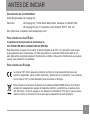 2
2
-
 3
3
-
 4
4
-
 5
5
-
 6
6
-
 7
7
-
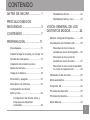 8
8
-
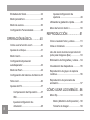 9
9
-
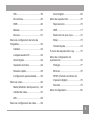 10
10
-
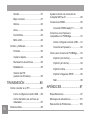 11
11
-
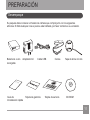 12
12
-
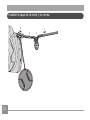 13
13
-
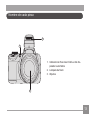 14
14
-
 15
15
-
 16
16
-
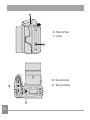 17
17
-
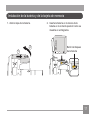 18
18
-
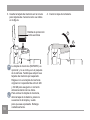 19
19
-
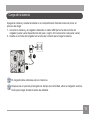 20
20
-
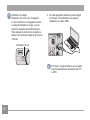 21
21
-
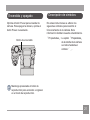 22
22
-
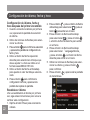 23
23
-
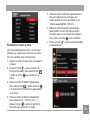 24
24
-
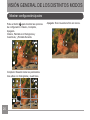 25
25
-
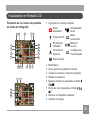 26
26
-
 27
27
-
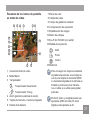 28
28
-
 29
29
-
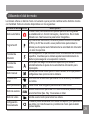 30
30
-
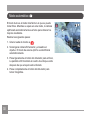 31
31
-
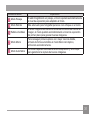 32
32
-
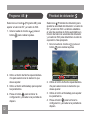 33
33
-
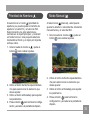 34
34
-
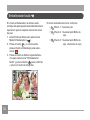 35
35
-
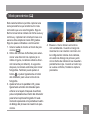 36
36
-
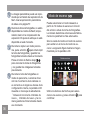 37
37
-
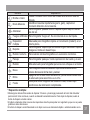 38
38
-
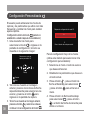 39
39
-
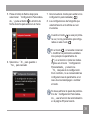 40
40
-
 41
41
-
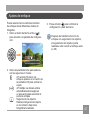 42
42
-
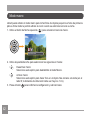 43
43
-
 44
44
-
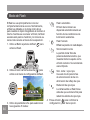 45
45
-
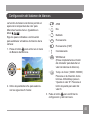 46
46
-
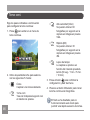 47
47
-
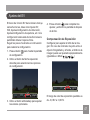 48
48
-
 49
49
-
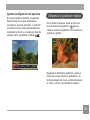 50
50
-
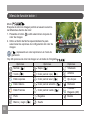 51
51
-
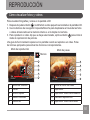 52
52
-
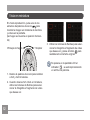 53
53
-
 54
54
-
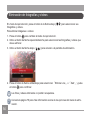 55
55
-
 56
56
-
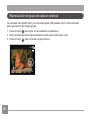 57
57
-
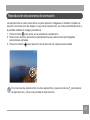 58
58
-
 59
59
-
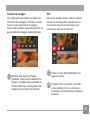 60
60
-
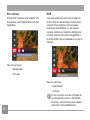 61
61
-
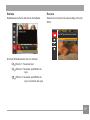 62
62
-
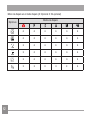 63
63
-
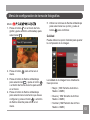 64
64
-
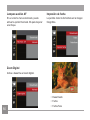 65
65
-
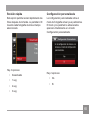 66
66
-
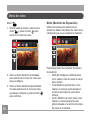 67
67
-
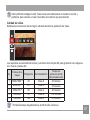 68
68
-
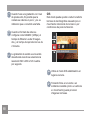 69
69
-
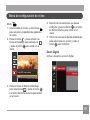 70
70
-
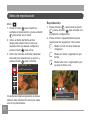 71
71
-
 72
72
-
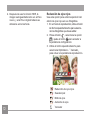 73
73
-
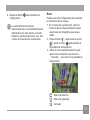 74
74
-
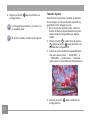 75
75
-
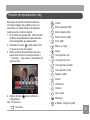 76
76
-
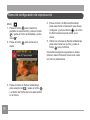 77
77
-
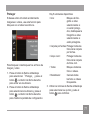 78
78
-
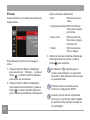 79
79
-
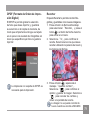 80
80
-
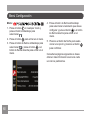 81
81
-
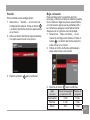 82
82
-
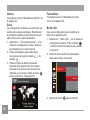 83
83
-
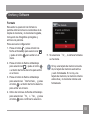 84
84
-
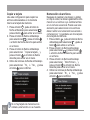 85
85
-
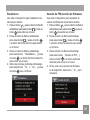 86
86
-
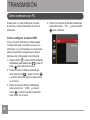 87
87
-
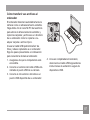 88
88
-
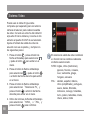 89
89
-
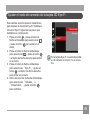 90
90
-
 91
91
-
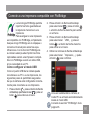 92
92
-
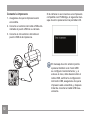 93
93
-
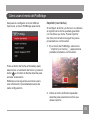 94
94
-
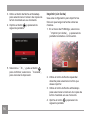 95
95
-
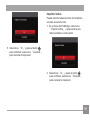 96
96
-
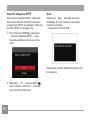 97
97
-
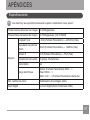 98
98
-
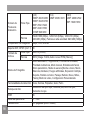 99
99
-
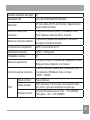 100
100
-
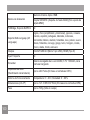 101
101
-
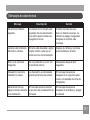 102
102
-
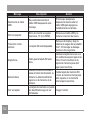 103
103
-
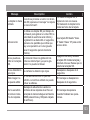 104
104
-
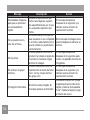 105
105
-
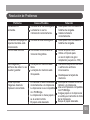 106
106
-
 107
107
-
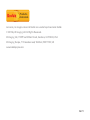 108
108
Kodak PIXPRO AZ521 Manual de usuario
- Categoría
- Medir, probar
- Tipo
- Manual de usuario
- Este manual también es adecuado para
Artículos relacionados
-
Kodak PixPro AZ-251 Manual de usuario
-
Kodak PixPro AZ-252 Manual de usuario
-
Kodak PixPro AZ-501 Instrucciones de operación
-
Kodak PixPro AZ-361 El manual del propietario
-
Kodak PixPro AZ-362 El manual del propietario
-
Kodak PixPro AZ-421 Manual de usuario
-
Kodak PixPro AZ-401 El manual del propietario
-
Kodak PixPro AZ-365 Manual de usuario
-
Kodak PixPro AZ-526 Manual de usuario
-
Kodak PixPro AZ-422 Manual de usuario